Notebook MEDION AKOYA E7216. Handleiding
|
|
|
- Francisca Janssens
- 7 jaren geleden
- Aantal bezoeken:
Transcriptie
1 Notebook MEDION AKOYA E7216 Handleiding
2 Tips voor deze handleiding Houd deze handleiding steeds binnen handbereik in de buurt van uw Notebook. Bewaar deze gebruikshandleiding zorgvuldig om ze in geval van doorverkoop aan de nieuwe eigenaar te kunnen doorgeven. Wij hebben dit document zo opgebouwd, zodat u altijd via de inhoudsopgave de benodigde informatie thematisch na kunt lezen. Om de Notebook meteen in gebruik te nemen, lees a.u.b de hoofdstukken Veiligheidsvoorschriften (vanaf Blz. 3) en Ingebruikneming (vanaf Blz. 18). Wij raden u aan, ook de andere hoofdstukken te lezen, om gedetailleerde verklaringen en gebruikstips voor uw Notebook te verkrijgen. Doel van deze handleiding is om, u de bediening van uw Notebook in simpele taal te verklaren. Doelgroep Deze handleiding is vooral bedoeld voor eerste gebruikers en gevorderde gebruikers. Ongeacht het mogelijk beroepsmatig gebruik is de notebook bedoeld voor gebruik in een privé-woning. De vele toepassingsmogelijkheden staan ter beschikking voor het hele huisgezin. Persoonlijk Gelieve uw eigendomsbewijs te noteren: Serienummer... Aankoopdatum... Plaats van aankoop... Het serienummer van uw notebook vindt u op de achterkant van uw notebook. Neem dit nummer eventueel ook op in uw waarborgdocumenten. Kwaliteit We hebben voor de componenten de aandacht vooral gevestigd op hoge functionaliteit, eenvoudige bediening, veiligheid en betrouwbaarheid. Door een afgewogen hard- en softwareconcept kunnen we u een notebook voor de toekomst voorstellen die u veel plezier zal leveren tijdens uw werk en uw vrije tijd. We danken u voor uw vertrouwen in onze producten en zijn verheugd om u als nieuwe klant te mogen begroeten.
3 Kopiëren, fotokopiëren en verveelvoudigen van dit handboek Dit document bevat wettelijk beschermde informaties. Alle rechten voorbehouden. Niets uit dit document mag worden gekopieerd, gefotokopieerd, verveelvoudigd, vertaald, verzonden of opgeslagen op een elektronisch leesbaar medium zonder voorafgaande schriftelijke toestemming van de fabrikant. Copyright 2011 Alle rechten voorbehouden. Dit handboek is door de auteurswet beschermd. Handelsmerk: MS-DOS is geregistreerd handelsmerk van de firma Microsoft. Pentium is een geregistreerd handelsmerk van de firma Intel. HDMI, het HDMI logo en High-Definition Multimedia Interface zijn geregistreerd handelsmerken van de firma HDMI Licensing LLC. Andere handelsmerken zijn het eigendom van hun desbetreffende houder. Technische wijzigingen voorbehouden. ii
4 Inhoud Veiligheidsvoorschriften... 1 Veiligheidsvoorschriften... 3 Beveiliging van gegevens... 4 Plaats van opstelling... 4 Omgevingsvoorwaarden... 5 Ergonomie... 5 Comfortabel werken... 6 Aansluiten... 7 Stroomvoorziening... 7 Bekabeling... 8 Conformiteitsinformatie R&TTE... 9 Tips voor het Touchpad... 9 Accuwerking Aanzichten en Ingebruikneming Leveringsomvang Aanzichten Open Notebook Linkerkant Rechterkant Status leds Ingebruikneming Zo start u Hoofdcomponenten Stroomvoorziening Aan-/Uitschakelaar Stroomvoorziening Accuwerking Plaatsen van de accu Verwijderen van de Accu Accu opladen Ontladen van de batterij Het beeldscherm Openen en sluiten van het beeldscherm Externe monitor aansluiten Muisveld (Touchpad) De harde schijf Een tweede harde schijf plaatsen (optioneel) Het optische station CD/DVD invoeren Handmatig verwijderen van een geblokkeerde disc iii
5 Netwerkgebruik Wat is een Netwerk? Fast Ethernet Netwerkaansluiting De multimedia kaartlezer Geheugenkaart inbrengen Geheugenkaart verwijderen Express kaart Express kaart installeren De Webcam (optioneel) Universal Serial Bus-Aansluiting BIOS-setupprogramma BIOS-setup uitvoeren Eerste Hulp Klantenservice Eerste Hulp bij fout functioneren Lokaliseren van de oorzaak Fouten en oorzaken Heeft u meer ondersteuning nodig? Driver -ondersteuning Transport Onderhoud Onderhoud van het beeldscherm Montage, uitrusting en herstellingen Tips voor de onderhoudstechnicus Recycling en afvalverwerking Appendix Inlichtingen aangaande de conformiteit ISO Klasse II Index iv
6 Hoofdstuk 1 Veiligheid Veiligheidsvoorschriften Thema Blz. Bediening Beveiliging van gegevens... 3 Plaats van opstelling... 4 Omgevingsvoorwaarden... 4 Ergonomie... 5 Aansluiten... 5 Conformiteitsinformatie R&TTE... 8 Tips voor het Touchpad... 9 Accuwerking... 9 Componenten Appendix Hulp
7 2 Inhoud
8 Veiligheidsvoorschriften Gelieve dit hoofdstuk aandachtig te lezen en alle vermelde voorschriften in acht te nemen. Zo garandeert u een betrouwbare werking en een lange levensduur van uw notebook. Laat kinderen niet zonder toezicht met elektrische toestellen spelen. Kinderen kunnen mogelijke gevaren niet altijd juist herkennen. Bewaar het verpakkingsmateriaal, zoals de folies, buiten het bereik van kinderen. Bij verkeerd gebruik bestaat er verstikkingsgevaar. Open nooit de behuizing van de notebook, accu of netadapter! Dit kan leiden tot elektrische kortsluiting of zelfs tot brand, waardoor uw Notebook zou worden beschadigd. Bij CD-ROM-/CDRW-/DVD-eenheden gaat het om installaties van Laserklasse 1, voorzover deze toestellen in een gesloten Notebook behuizing worden gebruikt. Verwijder de afdekking van de eenheden niet, omdat onzichtbare laserstraling vrijkomt. Kijk niet in de laserstraal, ook niet met optische instrumenten. Steek geen voorwerpen door de gleuven en openingen in de binnenkant van de Notebook. Dit kan leiden tot elektrische kortsluiting of zelfs tot brand, waardoor uw Notebook zou worden beschadigd. De gleuven en openingen van de Notebook dienen voor de verluchting. Dek deze openingen niet af, omdat anders een oververhitting kan ontstaan. De Notebook is niet geschikt om in een industriële onderneming te worden gebruikt. Gebruik de notebook niet bij onweer om schade door blikseminslag te voorkomen. Leg geen voorwerpen op de Notebook en oefen geen druk uit op het beeldscherm. Het gevaar bestaat dat het beeldscherm breekt. Er bestaat gevaar voor verwondingen, als het TFT-beeldscherm breekt. Neem de gebarsten onderdelen vast met beschermingshandschoenen en stuur ze op naar uw servicecenter voor deskundige verwijdering. Was vervolgens uw handen met zeep, omdat niet kan worden uitgesloten dat er chemicaliën vrijkomen. Het scherm niet verder dan 120 graden open klappen. Houd de display bij het openklappen en opstellen steeds in het midden vast. Probeer het niet met geweld te openen. Raak het beeldscherm niet aan met uw vingers of met scherpe voorwerpen om beschadigingen te vermijden. Pak het notebook nooit bij het beeldschem vast, omdat de scharnieren anders kunnen breken. Veiligheid Bediening Componenten Hulp Appendix Veiligheidsvoorschriften 3
9 Schakel de notebook onmiddellijk uit of schakel hem zelfs niet in, trek de stekker uit het stopcontact en neem contact op met het servicecenter-wanneer de netadapter of de daaraan aangebrachte netkabel- of stekker eventjes gesmoord of beschadigd is. Vervang de defecte netkabel/voedingseenheid door originele onderdelen. Deze mogen in geen geval gerepareerd worden.... de behuizing van de notebook beschadigd is of wanneer er vloeistoffen in de behuizing binnengedrongen zijn. Laat de notebook eerst door de klantendienst controleren. Anders zou het kunnen dat de notebook niet meer veilig gebruikt kan worden. Er kan levensgevaar zijn door elektrische schok of/en laserstraling optreden die schadelijk is voor de gezondheid! Beveiliging van gegevens Opgelet! Maak na elke update van uw gegevens een reservekopie op externe informatiedragers (disc...). Schadevergoedingsclaims voor gegevensverlies en de daaruit voortvloeiende schade zijn uitgesloten. Plaats van opstelling Houd uw Notebook en alle aangesloten toestellen weg van vocht en vermijd stof, warmte en rechtstreekse zonnestralen. De niet-inachtneming van deze tips kunnen leiden tot storingen of tot beschadiging van de Notebook. Gebruik uw Notebook niet in open lucht, aangezien invloeden van buitenaf, zoals regen, sneeuw e.d. uw notebook kunnen beschadigen. Plaats en gebruik alle componenten op een stabiel, vlak en trillingsvrij oppervlak om te vermijden dat de Notebook zou omvallen. Gebruik het Notebook niet over langere tijd op uw schoot of een ander lichaamsdeel, omdat de hitteontwikkeling aan de onderkant tot onaangename verwarming kan leiden. Nieuwe toestellen kunnen tijdens hun eerste werkingsuren een typische, onvermijdelijke, maar volledig ongevaarlijke geur afgeven. In de loop van de tijd zal deze geur gestaag afnemen. Om deze geurontwikkeling tegen te gaan, raden wij u aan uw werkkamer regelmatig te luchten. Wij hebben er bij de ontwikkeling van dit product zorg voor gedragen de geldende grenswaarden nooit te overschrijden. 4 Veiligheidsvoorschriften
10 Omgevingsvoorwaarden Het Notebook kan worden gebruikt bij een omgevings-temperatuur van 5 C tot 35 C en bij een relatieve luchtvochtigheid van 20% - 80% (niet condenserend). In uitgeschakelde modus kan het Notebook over een kortere tijd worden opgeslagen bij 0 C tot 60 C. Trek bij onweer de stekker uit en verwijder in het bijzonder de antennekabel, indien voorhanden. Wij raden bij wijze van extra veiligheid het gebruik aan van een overspanningbescherming, om uw notebook tegen spanningspieken of blikseminslag via het stroomnet te beschermen. Na een transport van een notebook wacht u best met de ingebruikname van het toestel tot het de temperatuur van de omgeving heeft aangenomen, Bij grote temperatuur- of vochtigheidsverschillen kan er zich door condensatie vocht ophopen binnenin uw notebook. Op die manier kan het tot een elektrische kortsluiting komen. Bewaar de originele verpakking, voor het geval dat u het toestel op een gegeven moment moet vervoeren. Ergonomie Opmerking Veiligheid Bediening Componenten Om uw ogen te beschermen, vermijdt u verblindende effecten, weerkaatsingen en te sterke contrasten tussen licht en donker. Het beeldscherm mag nooit direct in de buurt van ramen staan. Het daglicht belicht deze plek immers het sterkst. Een teveel aan licht vermoeit de ogen die zich aan een donkere monitor moeten aanpassen. U plaatst een monitor steeds in een kijkrichting parallel aan een raam. Een foute opstelling is die, waarbij de monitor van het raam is weg gekeerd. In een dergelijke opstelling ondervindt men immers spiegelingen van de lichte ramen op het beeldscherm. Net zo fout is een opstelling met kijkrichting naar het raam. Die maakt het de ogen moeilijk zich aan te passen van een donker beeldscherm naar het heldere daglicht. Dit kan tot klachten leiden. De parallelle kijkrichting is te verkiezen, ook bij kunstmatige belichtingsinrichtingen. Is het niet mogelijk het beeldscherm zoals beschreven op te bouwen, heeft u nog een aantal opties om spiegelingen en te sterke contrasten te vermijden. U kunt het beeldscherm draaien of hellen. Ook lamellen aan ramen, tussenmuren of aangepaste belichting kunnen helpen. Hulp Appendix Veiligheidsvoorschriften 5
11 Comfortabel werken Langdurig in dezelfde houding zitten is op den duur niet prettig. Een goede houding verkleint de kans op lichamelijke aandoeningen of letsel. Rug - Als u aan uw bureau zit, moet uw rug gesteund worden door de rugleuning van de stoel, terwijl uw rug recht is of iets naar achteren gebogen. Armen - Ontspan uw armen, houd uw ellebogen dichtbij uw zij, terwijl de onderarmen en handen ongeveer horizontaal liggen. Polsen - Houd uw polsen zo recht mogelijk als u het toetsenbord, de muis of de trackball gebruikt. Beweeg ze niet zijwaarts of meer dan 10 graden omhoog of omlaag. Benen - Uw bovenbenen moeten horizontaal zijn of iets schuin naar beneden gericht. Uw onderbenen moeten vrijwel een rechte hoek met uw bovenbenen vormen. Uw voeten moeten plat op de vloer rusten. Indien gewenst kunt u een voetensteun gebruiken. In dat geval moet u echter extra controleren of de hoogte van uw stoel goed is ingesteld op het gebruik van de voetensteun. Hoofd - Houd uw hoofd recht of iets voorover gebogen. Probeer te vermijden dat u met een gedraaid hoofd of een gedraaide romp moet werken. Algemeen - Verander regelmatig van houding en neem geregeld pauzes om vermoeidheid te voorkomen. 6 Veiligheidsvoorschriften
12 Aansluiten Let op de volgende tips om uw Notebook volgens de voorschriften aan te sluiten: Stroomvoorziening Open de behuizing van de netstroomadapter niet. Bij geopende behuizing bestaat levensgevaar door elektrische schokken. Het bevat geen te onderhouden onderdelen. Het stopcontact moet zich in de buurt van het Notebook bevinden en gemakkelijk bereikbaar zijn. Om de stroomvoorziening te onderbreken trekt u de stekker uit het stopcontact. Steek de stekker van het Notebook enkel in geaarde stopcontacten met AC V~/ Hz. Als u niet zeker bent van de spanning van het elektriciteitsnet op de plaats van opstelling, raadpleegt u best uw elektriciteitsleverancier. Gebruik enkel de bijgeleverde netstroomadapter en aansluitingskabel. Wij raden voor de veiligheid een beveiliging tegen spanningspieken aan, om Uw notebook tegen beschadiging door spanningspieken of bliksemslag van uit het stroomnet te beschermen. Als u de netstroomadapter van het stroomnet wilt halen, trek dan eerst de stekker uit het stopcontact en vervolgens de stekker uit het Notebook. Een omgekeerde volgorde zou de netadapter of het notebook beschadigen. Houd bij het loskoppelen van de verbinding altijd de stekker zelf vast. Trek nooit aan de kabel. Veiligheid Bediening Componenten Appendix Hulp Veiligheidsvoorschriften 7
13 Bekabeling Leg de kabel zo dat niemand erop kan gaan staan of erover kan vallen. Zet geen voorwerpen op de kabel, omdat deze anders kunnen worden beschadigd. Zorg ervoor dat, bijvoorbeeld van opzij, geen zware druk wordt uitgeoefend op stopcontacten. Dit leidt tot beschadiging aan en in het apparaat. Oefen geen druk uit bij het aansluiten van kabels en stekkers en zorg ervoor dat de stekkers op correcte wijze worden aangesloten. Als u een aansluitkabel van het apparaat loskoppelt, trek dan steeds aan de stekker en niet aan de kabel. Voorkom kortsluiting en dat de kabels breken: oefen geen druk uit op de kabels en buig de kabels niet. Sluit de randapparatuur zoals het toetsenbord, muis, monitor etc. alleen aan, als de notebook is uitgeschakeld, om beschadigingen van apparatuur te voorkomen. Sommige apparatuur kan ook aangesloten worden, als de notebook aanstaat. Dit zijn meestal apparaten die door een USB-aansluiting met de notebook worden verbonden. Volg in ieder geval de veiligheidsinstructies van de desbetreffende handleiding. Hou tenminste één meter afstand tussen de notebook en magnetische stoorbronnen en stoorbronnen met hoge frequentie (Tv-toestel, luidsprekers, GSM s, enz.) om functiestoringen en gegevensverlies te vermijden. Gelieve er bovendien op te letten dat in verbinding met deze notebook enkel afgeschermde kabels (max. 3 m) mogen worden gebruikt. Voor printerkabels gebruikt u enkel de dubbel afgeschermde kabels. Vervang de meegeleverde kabels niet door andere. Gebruik uitsluitend de bij de levering horende kabels aangezien deze in onze labs uitvoerig getest werden. Gebruik voor het aansluiten van uw randapparatuur enkel de kabels die samen met de apparaten geleverd worden. Verzeker u ervan dat alle verbindingskabels met hun specifieke randapparatuur verbonden zijn; zo vermijdt u storingsstralingen. Verwijder alle kabels die u niet gebruikt. U mag aan uw notebook enkel randapparatuur aansluiten die beantwoordt aan de EN60950 norm voor Veiligheid van inrichtingen van de informatietechniek ofwel apparatuur die aan de EN60065 Veiligheidsvereisten - audio-, video- en gelijkende elektronische apparaten voldoet. 8 Veiligheidsvoorschriften
14 Conformiteitsinformatie R&TTE Met deze notebook wordt de volgende draadloze apparatuur meegeleverd: Wireless LAN (optioneel) Bluetooth (optioneel) Afhankelijk van het vermogen van de ingebouwde draadloze LAN oplossing (>100mW) is het gebruik in Frankrijk alleen binnenin gebouwen toegestaan. In alle andere EU-landen gelden er momenteel geen beperkingen. Gelieve ter plaatse informatie in te winnen betreffende de wettelijk geldende regels in voorschriften wat betreft het gebruik in andere landen. Hierbij verklaart MEDION AG dat deze apparaten conform zijn aan de fundamentele vereisten en aan de overige desbetreffende bepalingen van de richtlijn 1999/5/EG. Volledige conformiteitsverklaringen vindt u onder Veiligheid Bediening Tips voor het Touchpad Het Touchpad wordt met de duim of een andere vinger bedient en reageert op die van de huid afgegeven energie. Gebruik geen balpen of andere object, omdat dit tot een defect van uw Touchpad kan leiden. Componenten Appendix Hulp Veiligheidsvoorschriften 9
15 Accuwerking Om de levensduur en het prestatievermogen van uw accu te verlengen, alsook om een goede werking te waarborgen moet op het volgende worden gelet: Stel de accu nooit bloot aan langdurige, rechtstreekse zonnestralen of warmte. Werp de accu niet in een vlam. Grove niet-naleving van deze tips leiden tot beschadiging en onder bepaalde omstandigheden zelfs tot ontploffing van de batterij. Open de accu nooit, deze bevat geen te onderhouden onderdelen. Vermijd vervuiling en contact met elektrische geleiders, alsook met chemische substanties en reinigingsmiddelen. Gebruik enkel de bijgeleverde, originele netstroomadapter om de accu op te laden. Verzeker u ervan (door lampje of signaaltoon van de notebook) dat de accu volledig ontladen is vooraleer haar opnieuw op te laden.. Verwissel de accu enkel door een accu van hetzelfde type of door een door de fabrikant aanbevolen type. Laad de accu altijd net zolang op totdat de accu status aangeeft dat hij volledig geladen is. Gelieve tevens de tips Accu opladen op blz. 26 in acht te nemen om de laadmodus van uw accu te kunnen beoordelen. Vervang de accu enkel, als het toestel is uitgeschakeld. Batterijen zijn bijzonder afval. Breng uw oude accu s naar een deskundig afvalverwekings punt. Uw klantendienst is hiervoor het juiste aanspreekpunt. 10 Veiligheidsvoorschriften
16 Hoofdstuk 2 Veiligheid Aanzichten en Ingebruikneming Thema Blz. Leveringsomvang Aanzichten Open Notebook Linkerkant Rechterkant Status leds Inbebruikneming Zo start U Bediening Componenten Appendix Hulp
17 12 Veiligheidsvoorschriften
18 Leveringsomvang Gelieve de volledigheid van de levering te controleren binnen 14 dagen na aankoop contact op te nemen met het servicecenter, indien de levering niet compleet is. Gelieve hierbij zeker het serienummer op te geven. Met het product dat u verworven heeft, heeft u gekregen: Veiligheid Notebook Li-ion-accu Netstroom-adapter met stroomkabel Documentatie Bediening Appendix Hulp Componenten Leveringsomvang 13
19 Aanzichten Open Notebook (vergelijkbare afbeelding) 14 Aanzichten
20 1 - Beeldscherm... ( blz. 28) 2 - Aan- / Uitschakelaar... ( blz. 23) 3 - Toetsenbord 4 - Status leds... ( blz. 17) 5 - Touchpad toetsen... ( blz. 30) 6 - Touchpad... ( blz. 30) 7 - Rustvlak 8 - Luidspreker 9 - Webcam (optioneel)... ( blz. 38) 10 - Microfoon Linkerkant Veiligheid Bediening (vergelijkbare afbeelding) 11 - Aansluiting Kensington-slot 12 - Netadapter-aansluiting... ( blz. 23) 13 - LAN poort (RJ-45)... ( blz. 36) 14 - Display Port (externe monitor poort)... ( blz. 29) 15 - HDMI poort... ( blz. 29) 16 - USB 3.0 poort... ( blz. 39) 17 - Express kaart aansluiting ( blz. 38) 18 - Multimedia kaartlezer... ( blz. 37) Componenten Hulp Appendix Aanzichten 15
21 Rechterkant (vergelijkbare afbeelding) 19 - Microfoon-aansluiting* 20 - Audio-uitgang * / Digitale audio-uitgang (S/P-DIF, optisch) 21 - Line In* 22 - USB 2.0 poort... ( blz. 39) 23 - Optische drive... ( blz. 31) 24 - Ejecttoets optische drive... ( blz. 31) 25 - Nood eject... ( blz. 35) * Aansluitingen met dubbele bezetting. De configuratie gebeurt via software 16 Aanzichten
22 Status leds Het systeem toont via LED s stroomverzorging en gebruikstoestand aan. De functie LED s branden bij de desbetreffende activiteit van het Notebook: Veiligheid Componenten Hulp Bediening LED stroomvoorziening Als het systeem ingeschakeld is, licht de indicator blauw op. Accu opladen Deze led licht op tijdens het opladen. Caps Lock Hoofdletters De hoofdlettertoets [Caps Lock] werd ingedrukt, als de LED oplicht. U schrijft uw letters met het toetsenbord dan automatisch als hoofdletters. Num Lock numeriek toetsenbord De numerieke toets [Num Lock] wordt geactiveerd en de betreffende LED licht op. Wireless LAN Weergave voor draadloze gegevensuitwisseling. Licht de weergave onophoudend op, dan is de draadloze LAN functie geactiveerd. Appendix Touchpad weergave Brand wanneer het touchpad uitgechakeld, resp. geblokkeerd is. Aanzichten 17
23 Ingebruikneming Om uw Notebook met de nodige zorgvuldigheid te gebruiken en een lange levensduur ervan te garanderen moet u het hoofdstuk Veiligheidsvoorschriften Blz. 1 aan het begin van dit handboek hebben gelezen. Het Notebook is van tevoren reeds volledig geïnstalleerd, zodat u geen stuurprogramma s meer hoeft te installeren en u meteen kunt starten. Zo start u Plaats voor de ingebruikneming de accu in het toestel door de accupack in het vak te laten glijden (). Vergrendel in ieder geval de accu () om te vermijden dat hij er per ongeluk uit zou vallen. 18 Ingebruikneming
24 Sluit de meegeleverde netadapter op het notebook (12) aan. Verbind vervolgens de netkabel met de adapter en vervolgens met het stopcontact. Zet de schakelaar op de netadapter (optioneel) op stand I om de notebook van stroom te voorzien en de accu op te laden. (Zet deze schakelaar op stand 0 om de stroomtoevoer te onderbreken.) Open de display met de duim en dan kan u de display met duim en wijsvinger in de gewenste stand naar boven klappen (). Het beeldscherm moet niet volledig, nl. 120, worden opengeklapt. Houd de display bij het openklappen en opstellen steeds in het midden vast. Probeer ze niet met geweld te openen. Veiligheid Hulp Appendix Componenten Bediening Opmerking Verzeker u ervan dat bij het eerste gebruik van uw notebook de accu is geplaatst en de netvoeding is aangesloten. Schakel de notebook in door middel van de in-/uitschakelaar (). Ingebruikneming 19
25 20 Ingebruikneming
26 Hoofdstuk 3 Veiligheid Hoofdcomponenten Thema Blz. Bediening Stroomvoorziening Beeldscherm Harde schijf Optische station Netwerkgebruik Multimedia kaartlezer Express kaart aansluiting Webcam (optioneel) Universal Serial Bus-Aansluiting BIOS Setup Componenten Appendix Hulp
27 22 Ingebruikneming
28 Stroomvoorziening Veiligheid Aan-/Uitschakelaar Met de aan-/uitschakelaar wordt de Notebook in- of uitgeschakeld. Hulp Appendix Componenten Bediening Het statuslampje informeert u over de huidige energietoestand. Opgelet! Schakel uw Notebook niet uit, terwijl de harde schijf of het optische station actief zijn en de toegangslampjes branden. Anders kunnen er gegevens verloren gaan. Om de harde schijf te beschermen moet u na het uitschakelen van het Notebook steeds minstens 5 seconden wachten voordat U deze opnieuw inschakeld. Stroomvoorziening 23
29 Stroomvoorziening Uw Notebook wordt met een universele adapter voor wisselstroom uitgeleverd, die zich automatisch instelt op de aangeboden stroombron. De volgende waarden worden ondersteund: AC V~/ Hz. Let op de veiligheidsvoorschriften voor de stroomvoorziening op blz. 7 e.v. De adapter wordt via een elektrische kabel aangesloten aan een stopcontact met wisselstroom. De gehele stroomvoorziening met gelijkstroom wordt aan de linkerkant van het Notebook aangesloten (12). De adapter beschikt over een aan-/uit-knop (optioneel). Staat de knop op UIT (0), dan wordt er geen stroom verbruikt en wordt de Notebook niet van stroom voorzien. De adapter voorziet het Notebook van stroom op AAN (I) en laat ook de accu op. De lampjes voor de stroomvoorziening op de Notebook geven informatie over de functiemodus. Uw accu wordt ook opgeladen, wanneer u met uw Notebook, aangesloten op het stroomnet, werkt. De adapter verbruikt ook stroom, wanneer de Notebook niet is verbonden met de adapter. Trek daarom de stekker van de adapter uit het stopcontact, wanneer deze niet met de Notebook is verbonden of zet de knop op UIT (0). Opgelet! Gebruik enkel de bijgeleverde stekker en aansluitingskabel. 24 Stroomvoorziening
30 Accuwerking Veiligheid Opmerking Gelieve de nieuwe accu drie keer na elkaar volledig op te laden en te ontladen zodat de accu zijn vol vermogen bereikt! Accu s slaan in hun cellen elektrische energie op en geven die indien nodig weer af. De levensduur en het vermogen van uw accu worden bepaald door een zorgvuldig gebruik. De accu dient voor het laadproces steeds volledig opgebruikt te zijn en compleet herladen te worden om de levensduur en het vermogen te optimaliseren. Leef steeds de veiligheidsaanwijzingen na vanaf bladzijde 9. Bediening Plaatsen van de accu U plaatst het accupak in het daarvoor voorziene batterijvak ().Vergrendel in ieder geval de accu () om te vermijden dat hij er per ongeluk uit zou vallen. Componenten Appendix Hulp Stroomvoorziening 25
31 Verwijderen van de Accu Om de batterij te verwijderen, schuift u de veiligheidsgrendel ( en ) in de stand unlock,zodat u de accu uit het vak () kunt halen. Opgelet! Verwijder de accu niet, wanneer het LED batterijlampje brandt, omdat hierdoor gegevens kunnen verloren gaan en het notebook beschadigd kan worden. Opgelet! Zorg er bij de bewaring van de batterij en het gebruik van de notebook voor dat de contacten niet bevuild of beschadigd worden. Dit zou een slechte werking tot gevolg kunnen hebben. 26 Stroomvoorziening
32 Accu opladen De accu wordt via de stroomvorziening opgeladen. Als de stekker is aangesloten, wordt de accu automatisch opgeladen, onafhankelijk van het feit of het Notebook wel of niet is ingeschakeld. Het duurt voor het volledig opladen van de accu enkele uren, als het Notebook is uitgeschakeld. Als de Notebook is ingeschakeld, duur dit omdat er stroom word gebruikt iets langer. Opmerking Het opladen wordt onderbroken, wanneer temperatuur of accuspanning te hoog zijn. Veiligheid Bediening Ontladen van de batterij U werkt met uw notebook via de accu tot deze zichzelf uitschakelt wanneer ze bijna leeg is. Opmerking Vergeet niet uw geopende bestanden op tijd op te slaan om eventueel gegevensverlies te vermijden. Componenten Appendix Hulp Stroomvoorziening 27
33 Het beeldscherm Openen en sluiten van het beeldscherm Het display wordt dankzij de speciale constructie van de display-scharnieren gesloten zodat een bijkomende vergrendeling niet noodzakelijk is. Om te openen klapt u het display met duim en wijsvinger open tot in de gewenste positie. Opgelet! Het scherm niet verder dan 120 graden open klappen. Houd de display bij het openklappen en opstellen steeds in het midden vast. Probeer ze niet met geweld te openen. 28 Het beeldscherm
34 Externe monitor aansluiten Het Notebook beschikt over een Display Port (14) voor een externe monitor. 1. Sluit uw notebook af zoals voorgeschreven. 2. Sluit de signaalstekker van een externe monitor aan op de Display Port van de computer (14) of gebruik een optioneel beschikbare adapter (Display Port naar VGA). Veiligheid Appendix Hulp Componenten Bediening Daarnaast kunt u ook de digitale HDMI-aansluiting (High Definiton Multimedia Interface) (15) gebruiken om video- en audiosignalen te over te brengen. 3. Verbind de externe monitor met het net en zet hem aan. 4. Schakel nu uw notebook in. Het beeldscherm 29
35 Muisveld (Touchpad) De muispijl volgt de richting die op het touchpad wordt aangegeven door uw vinger of duim in die richting te bewegen. Opgelet! Gebruik geen balpen of andere voorwerpen, omdat dit tot een defect van het touchpad kan leiden. Onder het touchpad bevindt zich de linker en rechter muisknop, die als bij een gewone muis kunnen worden gebruikt. U kunt echter ook rechtstreeks met het touchpad klikken of dubbelklikken door een - of tweemaal op het oppervlak van het touchpad te tikken. 30 Muisveld (Touchpad)
36 De harde schijf De harde schijf is uw hoofdopslagmedium met grote opslagcapaciteit en snelle gegevensoverdracht ineen. Veiligheid Een tweede harde schijf plaatsen (optioneel) Opmerking Bij de levering is de houder voor de tweede harde schijf leeg. Lees voordat u de harde schijf plaatst de veiligheidsvoorschriften in deze gebruiksaanwijzing alsook de richtlijnen betreffende de tweede harde schijf. Om een tweede harde schijf te installeren, gaat u als volgt te werk: 1. Schakel de notebook uit en klap hem vervolgens dicht. Draai daarna de notebook om. Hulp Bediening Componenten Appendix 2. Verwijder het klepje (1) van de hardeschijfhouder door de schroef (2) los te draaien en het klepje van de hardeschijfhouder met een schroevendraaier op te heffen (3) en te verwijderen. 3. Draai de twee schroeven los waarmee de houder is bevestigd en verwijder de hardeschijfhouder. 4. Schuif de harde schijf met de contacten naar voor gericht in de houder. Let erop dat het opschrift op de harde schijf zich aan de bovenkant bevindt. De harde schijf 31
37 5. Bevestig de harde schijf en de houder met behulp van de schroef die zich in het klepje (1) van de hardeschijfhouder bevindt. 6. Schroef het klepje van de hardeschijfhouder opnieuw vast. Opgelet! Plaats steeds het klepje op de hardeschijfhouder voordat u de notebook gebruikt. 7. Schakel nu uw notebook in. 8. De tweede harde schijf wordt door het besturingssysteem erkend en geïnstalleerd. Opmerking De hardware van de notebook ondersteunt geen RAID-functie (systeem waarbij afzonderlijke harde schijven aan elkaar worden gekoppeld). 32 De harde schijf
38 Het optische station Veiligheid CD/DVD invoeren Anders dan bij CD-ROMs in een notebook gebruikt de Notebook een klem om de CD vast te houden. Als u een CD invoert, moet u erop letten dat deze precies op de klem wordt gedrukt. Opmerking Bediening Kleef geen beschermfolies of andere etiketten op de disc. Gebruik geen vervormde of beschadigde discs teneinde uw drive niet te beschadigen. Opgelet! Gebruik geen gekraste, gebarsten, vuile discs of discs van slechte kwaliteit. Door de hoge snelheden van de drive kunnen deze breken en uw gegevens vernietigen alsook uw toestel beschadigen. Controleer de discs nauwgezet vooraleer ze in het toestel te plaatsen. Indien er schade of vuil te bespeuren is, mag u deze niet gebruiken. Schade die door defecte media ontstaan, vallen niet onder de garantie en worden niet gratis hersteld. Componenten Opgelet! Als de CD niet correct op de klem wordt geplaatst, kan deze bij het sluiten van de schijflade beschadigen. Hulp Appendix Het optische station 33
39 1. Druk op de ejecttoets (24) aan het CDstation om de lade te openen. 2. Trek de lade er voorzichtig helemaal uit. 3. Neem de CD uit zijn hoes, indien mogelijk zonder de onbedrukte zijde aan te raken (gegevens). 4. Leg de disk met de tekst naar boven op de lade en druk hem voorzichtig naar beneden, zodat de disk vlak op de lade ligt en hoorbaar in de CD-klem ineensluit 5. Controleer of de CD vrij kan draaien en schuif de lade voorzichtig terug in het CD- ROM-station. 6. Om een disk te verwijderen, drukt u de ejecttoets. Opgelet! Zolang het Notebook informatie van het CD-ROM-station leest, probeer dan niet de CD uit het station te halen. 34 Het optische station
40 Handmatig verwijderen van een geblokkeerde disc Als de lade niet automatisch meer kan worden geopend, kan ze manueel worden geopend, voor zover uw toestel een nooduitgang (22) heeft. 1. Schakel de computer uit. 2. Steek een lang en scherp voorwerp (bvb. een opengebogen paperclip) zover in de nooduitgang tot u een weerstand voelt. Door een lichte druk opent u nu de lade. 3. Neem de CD eruit en start de computer opnieuw op. Vermijd daarom, vooral bij onbeschreven CD s, absoluut: bestraling door zonlicht (UVA/UVB) krassen en beschadigingen extreme temperaturen Veiligheid Bediening Appendix Hulp Componenten Het optische station 35
41 Netwerkgebruik Wat is een Netwerk? Men spreekt over een netwerk, als meerdere notebooks met elkaar zijn verbonden. Op deze manier kunnen de notebook- gebruikers informatie en Bestanden van notebook tot notebook oversturen en onderling hun lokale bronnen (printer en stations) delen. Hier een paar voorbeelden uit de praktijk: Op een kantoor worden mededelingen via verstuurd en afspraken worden centraal opgeslagen. Meerdere notebook-gebruikers gebruiken gezamenlijk een printer in het netwerk en slaan hun informatie op een centrale computer op (Server). Twee of meer notebook s worden met elkaar verbonden, om netwerk spelletjes te spelen of informatie te delen. Fast Ethernet Netwerkaansluiting Als uw notebook is uitgerust met een Fast Ethernet-Netwerk-aansluiting, dan kunt u deze aan een netwerk aansluiten. De volgende verklaringen hebben betrekking op notebooks met een netwerkaansluiting. Sluit één uiteinde met de RJ45-aansluiting (westernstekker) aan op de netwerkinterface van uw Notebook (13) en het andere uiteinde op een andere notebook of Hub/Switch. 36 Netwerkgebruik
42 De multimedia kaartlezer Geheugenkaarten zijn media, die bijv. bij de digitale fotografie worden gebruikt en meer en meer het medium diskette vervangen. De vorm en capaciteit van een geheugenkaart kan per producent verschillen. Uw kaartlezer ondersteunt de volgende formaten: MMC (MultiMediaCard) SD (Secure Digital) Memory Stick/Memory Stick Pro Gelieve, bij het inbrengen van de kaarten, erop te letten dat de contacten, zoals hieronder wordt beschreven, in de juiste richting wijzen. Een kaart verkeerd plaatsen kan de adapter en/of de kaart beschadigen. Kaarttype SD / SDHC (Secure Digital) MMC (MultiMediaCard) Memory Stick Memory Stick Pro Geheugenkaart inbrengen Verbindingscontacten Wijzen naar beneden Wijzen naar beneden Wijzen naar beneden Wijzen naar beneden Veiligheid Bediening Componenten Tip De geheugenkaarten kunnen slechts in één enkele richting worden geïnstalleerd. Houdt u alstublieft rekening met de bovenstaande opmerkingen. Schuif de kaart tot aan de aanslag naar binnen. Hulp Geheugenkaart verwijderen Om de SD/MMC-kaarten of memorysticks te verwijderen, trekt u die uit de sleuf. Appendix De multimedia kaartlezer 37
43 Express kaart Uw notebook ondersteunt de Express card standaard. In de vakhandel zijn er zogenaamde ExpressCard/34 en ExpressCard/54 apparaten te verkrijgen. Express kaart installeren Opmerking Gelieve voordat u met de installatie begint in elk geval de handleiding van het product door te nemen. Verwijder vóór de installatie de dummy kaart uit de opening. Breng ze opnieuw in, om de contacten te beschermen tegen vuil als u geen kaart gebruikt. 38 Express kaart
44 De Webcam (optioneel) Veiligheid De ingebouwde webcam laat het gebruik van verschillende diensten. Universal Serial Bus-Aansluiting De Universal Serial Bus (USB 1.1 en USB 2.0) is een standaard om invoertoestellen, scanners en ander randapparatuur aan te sluiten. Op de USB kunnen tot 127 toestellen via één enkele kabel worden aangesloten. De USB 3.0-aansluiting is volledig backwards compatibel met USB 2.0 en 1.1. Uw Notebook beschikt over 3 USB-poorten 2.0 (USB 1.1 compatibel) (22) en 1 USB 3.0 poort (16). Hulp Bediening Componenten Appendix Opmerking Indien mogelijk sluit u uw apparaten steeds aan de aansluiting aan, waaraan ze werden geïnstalleerd. Anders krijgt u een nieuwe ID en is een bijkomende installatie van de drivers nodig. De Webcam (optioneel) 39
45 BIOS-setupprogramma In het BIOS-setup (basisconfiguratie van uw systeem-hardware) heeft u veel instelmogelijkheden voor het gebruik van uw Notebook. Zo kan u bijvoorbeeld de functie van de aansluitingen, de beveiligingskenmerken of het beheer van de stroomvoorziening wijzigen. Het Notebook is reeds in de fabriek zo ingesteld dat een optimaal functioneren wordt gegarandeerd. Opgelet! Verander de instellingen alleen, als dit absoluut noodzakelijk is of als u vertrouwd bent met de configuratiemogelijkheden. BIOS-setup uitvoeren U kunt het configuratieprogramma alleen even na het opstarten van het systeem uitvoeren. Als het Notebook reeds is opgestart, schakel deze dan uit en start opnieuw op. Druk op de F2-functietoets om de BIOS-SETUP op te starten. 40 Universal Serial Bus-Aansluiting
46 Hoofdstuk 4 Veiligheid Eerste Hulp Thema Blz. Bediening Klantenservice Montage, uitrusting en herstellingen Recycling en afvalverwerking Appendix Hulp Componenten
47 42
48 Klantenservice Veiligheid Eerste Hulp bij fout functioneren Een fout functioneren kan soms banale oorzaken hebben maar vaak ook te wijten zijn aan defecte componenten. We willen u hier een leidraad geven om het probleem op te lossen. Als de hier vermelde maatregelen geen succes hebben, helpen wij u graag verder. Bel ons dan gerust op! Lokaliseren van de oorzaak Begin met het zorgvuldig nakijken van alle kabelverbindingen. Als de lampjes niet functioneren, zorg er dan voor dat het Notebook en alle randapparatuur naar behoren voorzien zijn van stroom. Als u met de accu werkt, sluit het Notebook dan aan op de netadapter en zorg ervoor dat de accu opgeladen is. Als u met netstroom aan het Notebook werkt, controleer dan het stopcontact, de kabels en alle schakelaars in de schakelkring van het stopcontact. Schakel het Notebook uit en controleer alle kabelverbindingen. Als het Notebook is aangesloten op randapparatuur, controleer dan ook hier de stekkerverbindingen van alle kabels. Verwissel de kabels voor verschillende toestellen niet willekeurig, ook al zien ze er precies hetzelfde uit. De pinbezettingen in de kabel zijn misschien anders. Als u met zekerheid heeft vastgesteld dat het toestel stroom krijgt en dat alle verbindingen intact zijn, schakel het Notebook dan opnieuw in. Bediening Componenten Appendix Hulp Klantenservice 43
49 Fouten en oorzaken Het beeldscherm is zwart: Deze fouten kunnen verschillende oorzaken hebben: 1. De bedrijfsindicator (aan-/uitknop) licht niet op en het notebook bevindt zich in sluimerstand. Oplossing: Druk op de aan-/uitknop. 2. De stand-by-indicator knippert. Het notebook bevindt zich in stand-bymodus. Oplossing: Druk op de aan-/uitknop. De notebook schakelt zich tijdens de werking uit. De batterij is misschien leeg. Sluit de notebook via de netadapter aan en laadt de batterij weer op. De notebook kan niet ingeschakeld worden. Indien u de notebook met de batterij gebruikt, controleert u of deze juist geplaatst en geladen is. Foute weergave van tijd en datum. Klik op de weergave in de taakbalk en stel vervolgens de juiste waarden in. Van een CD-ROM kunnen geen gegevens worden gelezen. Controleer of de CD er naar behoren is ingelegd. Heeft u meer ondersteuning nodig? Als u ondanks de voorstellen in het vorige hoofdstuk nog altijd problemen hebt, neem dan contact op met uw Helpdesk. We zullen u telefonisch verder helpen. Voor dat u zich aan uw servicecenter wend, hou aub. de volgende gegevens bij de hand: Heeft u uitbreidingen of wijzigingen aan de beginconfiguratie uitgevoerd? Wat voor extra randapparatuur gebruikt u? Welke eventuele meldingen verschijnen op het beeldscherm? Welke software gebruikte u, toen de fout opdook? Welke stappen heeft u reeds ondernomen om het probleem op te lossen? Driver -ondersteuning Gedetailleerde informatie vind u op volgende Internetpagina: 44 Klantenservice
50 Transport Neem de volgende tips in acht, als u het Notebook wil transporteren: Wacht na het transporteren van het Notebook zolang met de ingebruikneming tot het toestel de omgevingstemperatuur heeft aangenomen. Bij grote temperatuur of vochtigheidschommelingen kan condensatie door vorming van vochtigheid ontstaan binnen in het Notebook, wat een elektrische kortsluiting kan veroorzaken. Schakel het Notebook uit. Om beschadigingen te vermijden worden de koppen van de vaste schijf in zekere mate bewogen. Sluit het Notebook en zorg ervoor dat het deksel goed is gesloten. Gebruik steeds een Notebook tas om het Notebook te beschermen tegen vuil, vochtigheid, trillingen en krassen. Gebruik voor het versturen van uw Notebook steeds de originele verpakking en laat u door de transporteur informeren. Laad uw accu en eventueel voorhanden zijnde vervangaccu s zeker volledig op alvorens lange reizen te maken. Informeer u voor een reis over die aan het doel van de reis aanwezige stroom en communicatieverzorging. Koop voor dat u op reis gaat evt. de benodigde adapter voor stroom en evt. communicatie (LAN etc.). Leg bij het verzenden van het Notebook, de accu in de doos. Als u de handbagagecontrole bij een vliegveld passeert, is het aan te raden, dat u het Notebook en alle magnetische opslagmedia (diskettes, externe harde schijven) door de röntgeninstallatie (de voorrichting, op die u uw tassen neerzet) stuurt. Vermijd de magneetdetector (het apparaat, waar u doorheen gaat) of de magneetstaaf (het handapparaat van het veiligheidspersoneel), omdat dit evt. uw opgeslagen informatie zou kunnen vernietigen. Hulp Componenten Bediening Veiligheid Appendix Klantenservice 45
51 Onderhoud Opgelet! Er zijn geen te onderhouden of te reinigen onderdelen in de behuizing van het Notebook. De levensduur van het Notebook kan u door de volgende maatregelen verlengen: Trek alvorens te reinigen steeds de stekkers van alle verbindingskabels uit het stopcontact en verwijder de accu. Reinig het Notebook met een vochtige, pluisvrije doek. Gebruik geen oplosmiddelen, bijtende of gasvormige reinigingsmiddelen. Gebruik voor het reinigen van uw CD-ROM-/ CDRW-/DVD-station geen CD-ROMreinigingsdisc of gelijkaardige producten die de lens van de laser zuiveren. Stof of vet op het touchpad zal de gevoeligheid van het touchpad negatief beïnvloeden. U krijgt stof of vet op de oppervlakte van het touchpad weg d.m.v. een plakstrook. Na verloop van tijd kan er zich in de notebook stof ophopen, zodat de lamellen van de koeling verstoppen. Hierdoor zal de ventilator harder moeten draaien, waardoor de notebook meer lawaai zal produceren. Dit kan dan weer tot oververhitting leiden en foutieve werking. Het is daarom aan te raden uw notebook regelmatig te laten reinigen door de service of een deskundige. Onderhoud van het beeldscherm Sluit het Notebook, als er niet mee wordt gewerkt. Vermijd krassen op het oppervlak van het beeldscherm, omdat dit snel kan worden beschadigd. Let erop dat er geen waterdruppels op het beeldscherm achterblijven. Water kan ernstige verkleuringen veroorzaken. Reinig het beeldscherm met een zachte, pluisvrije doek. Stel het beeldscherm niet bloot aan fel zonlicht of ultraviolette straling. Het Notebook en zijn verpakking zijn recyclebaar. Opmerking De beschermfolies op de oppervlakten beschermen het toestel tijdens de productie en het transport tegen krassen. U verwijdert alle folies nadat u het toestel correct hebt opgesteld en voordat u het toestel in gebruik neemt. 46 Klantenservice
52 Montage, uitrusting en herstellingen Laat de montage of uitrusting van uw Notebook uitsluitend door gekwalificeerd vakpersoneel uitvoeren. Mocht u niet over de nodige kwalificatie beschikken, gelieve dan een geschikte onderhoudstechnicus te raadplegen. Gelieve contact op te nemen met ons service center, als u technische problemen heeft met uw Notebook. Gelieve u te wenden tot onze geautoriseerde servicepartner in geval van een noodzakelijke herstelling. Tips voor de onderhoudstechnicus De behuizing van de Notebook, alsook de montage en uitrusting ervan, is enkel voorbehouden voor onderhoudstechnici. Gelieve enkel originele reserveonderdelen te gebruiken. Trek vóór het openen van de behuizing alle stroom- en aansluitingskabels uit en verwijder de batterij. Wordt de Notebook vóór het openen niet losgekoppeld van het stroomnet, dan bestaat het gevaar dat de componenten kunnen worden beschadigd. Interne componenten van de Notebook kunnen door elektrostatische ontlading (ESD) worden beschadigd. Voer de systeemverwijderingen en wijzigingen alsook herstellingen uit op een ESD-werkplaats. Is een dergelijke werkplaats niet voorhanden, draag dan een antistatische manchet of raak een goed geleidend metalen lichaam aan. Schade die door ondeskundige bediening ontstaat, wordt door ons hersteld mits betaling van de kosten. Veiligheid Bediening Componenten Tips voor laserstraling In de Notebook kunnen laserinstallaties van Laserklasse 1 tot Laserklasse 3b worden gebruikt. Bij ongeopende Notebook behuizing voldoet de installatie aan de normen van Laserklasse 1. Door de Notebook behuizing te openen krijgt u toegang tot laserinstallaties tot en met Laserklasse 3b. Bij het uitbreiden en/of openen van deze laserinstallaties moet op het volgende worden gelet: De ingebouwde CD-ROM-/CDRW-/DVD-stations hebben geen onderdelen, voorzien voor onderhoud of herstellingen. De herstelling van de CD-ROM-/CDRW-/DVD-stations is uitsluitend voorbehouden aan de fabrikant. Kijk niet in de laserstraal, ook niet met optische instrumenten. Stel u niet bloot aan de laserstraal. Vermijd de bestraling van uw ogen of huid door rechtstreekse of verspreide straling. Hulp Appendix Montage, uitrusting en herstellingen 47
53 Recycling en afvalverwerking Apparaat Behandel het apparaat op het eind van de levensduur in geen geval als gewoon huisvuil. Informeer naar de mogelijkheden om het milieuvriendelijk als afval te verwijderen. Batterijen Lege batterijen horen niet bij het huisvuil! Ze moeten bij een verzamelpunt voor lege batterijen worden ingeleverd. Verpakking Om uw toestel tijdens het transport tegen beschadiging te beschermen, wordt het in een verpakking geplaatst. Verpakkingen zijn uit materialen vervaardigd die op een milieuvriendelijke manier behandeld en op een correcte manier gerecycleerd kunnen worden. Als u vragen heeft i.v.m. de verwerking, gelieve dan uw handelaar of onze dienst-naverkoop te contacteren. 48 Recycling en afvalverwerking
54 Hoofdstuk 5 Veiligheid Appendix Thema Blz. Bediening Inlichtingen aangaande de conformiteit Index Appendix Hulp Componenten
55 50 Recycling en afvalverwerking
56 Inlichtingen aangaande de conformiteit Het toestel voldoet aan de vereisten van elektromagnetische compatibiliteit en elektrische veiligheid. Uw toestel voldoet aan de basisvereisten en de relevante voorschriften van de EMVrichtlijnen 2004/108/EG en de richtlijn voor laagspanningsystemen 2006/95/EG. Dit toestel voldoet aan de basisvereisten en de relevante regelingen van de ecodesign richtlijn 2009/125/EG (decreet 1275/2008). ISO Klasse II Door het zeer grote aantal transitore en het uiterst complexe productieproces dat hiermee samenhangt, kan er zich sporadisch een uitval of een foutieve aansturing van pixels of afzonderlijke sub-pixels voordoen. In het verleden kenden we verschillende aanleidingen om het toegelaten aantal pixelfouten te definiëren. Meestal waren die zeer moeilijk en sterk producent-afhankelijk en bijgevolg ook compleet verschillend. Bijgevolg volgt MEDION voor alle TFT-Display producten bij de garantievoorwaarden de strenge en duidelijke voorschriften van de ISO , Klasse II norm die hieronder kort worden gebundeld. De ISO-norm definieert o.a. de algemeen geldende richtlijnen m.b.t. de pixelfouten. De pixelfouten worden in vier foutklassen en drie fouttypes ondergebracht. Elke pixel is verder opgebouwd uit drie sub-pixels met elk hun respectievelijke basiskleur (rood, groen, blauw). Veiligheid Bediening Componenten Hulp Regels Appendix Blauw Groen Rood Inlichtingen aangaande de conformiteit 51
57 Pixelfouten -Type: Type 1: voortdurend oplichtende pixels (heldere, witte punt), maar niet aangestuurd. Een witte pixel ontstaat door het oplichten van alle drie de sub-pixels. Type 2: niet oplichtende pixel (donkere, zwarte punt), hoewel aangestuurd. Type 3: abnormale of defecte sub-pixel van rode, groene of blauwe kleur. (bvb. voortdurend oplichten aan halve helderheid, niet oplichten van een kleur, flikkerend of knipperend, maar niet van het type 1 of 2) Vervollediging: cluster van type 3 ( = het uitvallen van twee of meer sub-pixels in een blok van 5 x 5 Pixels. Een cluster is een veld van 5 x 5 Pixels (15 x 5 sub-pixels). ISO , foutenklasse II Resolutie Type 1 Type 2 Type 3 Cluster Type 1, Type 2 Cluster Type x x x x x x x Voorbeeld: Een ca. 44 cm (17 ) - SXGA-Display bestaat uit 1280 horizontale en 1024 verticale beeldpunten (pixels), d.w.z. 1.31miljoen pixels in totaal. In verhouding met een miljoen pixels geeft dit een factor van ongeveer 1,31. De foutenklasse II laat hiermee telkens drie fouten van het type 1 en type 2 toe en zeven fouten van het type 3 en 3 clusters van het type 3. Het gaat hier dan in de regel niet om een garantiezaak. In bepaalde omstandigheden spreken we van een garantiezaak als de boven-genoemde foutenaantallen in een bepaalde categorie werden overschreden. 52 Inlichtingen aangaande de conformiteit
58 Index A Aan-/uitschakelaar Aansluiten... 7 USB-poort Express kaart Externe monitor Microfoon Netadapter Optische drive USB poort VGA Aanzichten Aan- / uit schakelaar Aansluiting Kensington Beeldscherm Ejecttoets optische drive USB poort Express kaart aansluiting HDMI poort LAN poort Mikrofoon Multimedia kaartlezer Netadapter-aansluiting Nood eject Optische drive Status leds USB poort VGA Accu opladen Accugebruik Accu opladen Accuwerking B Beeldscherm Openen en sluiten van het beeldscherm Bekabeling... 8 Bij fout functioneren BIOS-setup uitvoeren BIOS-setupprogramma BIOS-setup uitvoeren C CD/DVD invoeren D Driver-ondersteuning E Eerste Hulp... 41, 43 Ergonomie... 5 Express kaart installeren Externe monitor F Fast Ethernet Fouten en oorzaken Functielampen Caps Lock Draadloos LAN Num Lock G Geheugenkaart inbrengen Geheugenkaart verwijderen H Harde schijf Een tweede harde schijf plaatsen Helpdesk Herstellingen Hoofdcomponenten Harde schijf Muisveld Multimedia kaartaansluiting Optische station Touchpad Universal Serial Bus (USB) I Ingebruikneming Inlichtingen aangaande de conformiteit Appendix Hulp Componenten Bediening Veiligheid Index 53
Inhoud: KLANTENSERVICE... 7 Eerste hulp bij storingen... 7 Hebt u meer ondersteuning nodig??... 8
 Inhoud: VEILIGHEID EN ONDERHOUD... 1 Veiligheid... 1 Plaats van opstelling... 1 Omgevingstemperatuur... 2 Elektromagnetische comptabiliteit... 2 Reparaties... 2 Reiniging... 2 Inhoud pakket... 3 Specificaties...
Inhoud: VEILIGHEID EN ONDERHOUD... 1 Veiligheid... 1 Plaats van opstelling... 1 Omgevingstemperatuur... 2 Elektromagnetische comptabiliteit... 2 Reparaties... 2 Reiniging... 2 Inhoud pakket... 3 Specificaties...
Inhoud. Opmerking! Let op:
 Inhoud Veiligheidsadviezen... 2 Beveiliging van gegevens... 2 Plaats van opstelling... 3 Omgevingsvoorwaarden... 3 Aansluiten... 3 Elektromagnetische emissie... 3 Bedrading... 3 Recycleren en verwijderen...
Inhoud Veiligheidsadviezen... 2 Beveiliging van gegevens... 2 Plaats van opstelling... 3 Omgevingsvoorwaarden... 3 Aansluiten... 3 Elektromagnetische emissie... 3 Bedrading... 3 Recycleren en verwijderen...
Uw gebruiksaanwijzing. MEDION E82723 MD
 U kunt de aanbevelingen in de handleiding, de technische gids of de installatie gids voor MEDION E82723 MD 90136. U vindt de antwoorden op al uw vragen over de MEDION E82723 MD 90136 in de gebruikershandleiding
U kunt de aanbevelingen in de handleiding, de technische gids of de installatie gids voor MEDION E82723 MD 90136. U vindt de antwoorden op al uw vragen over de MEDION E82723 MD 90136 in de gebruikershandleiding
Uw gebruiksaanwijzing. MEDION P83710 MD
 U kunt de aanbevelingen in de handleiding, de technische gids of de installatie gids voor MEDION P83710 MD 90101. U vindt de antwoorden op al uw vragen over de MEDION P83710 MD 90101 in de gebruikershandleiding
U kunt de aanbevelingen in de handleiding, de technische gids of de installatie gids voor MEDION P83710 MD 90101. U vindt de antwoorden op al uw vragen over de MEDION P83710 MD 90101 in de gebruikershandleiding
Veiligheidsintructies
 Allgemeine Multimedia Service GmbH Vorstadt 2 61440 Oberursel Germany MSN 4005 2899 Tablet-PC Veiligheidsintructies Deze handleiding met veiligheidsinstructies maakt deel uit van de documentatie. Bewaar
Allgemeine Multimedia Service GmbH Vorstadt 2 61440 Oberursel Germany MSN 4005 2899 Tablet-PC Veiligheidsintructies Deze handleiding met veiligheidsinstructies maakt deel uit van de documentatie. Bewaar
Inhoud Veiligheid en onderhoud Inhoud pakket Technische gegevens Beschrijving 8 Bediening 9 Service 10
 Notebookluidsprekers MEDION E83013 (MD 856051) Handleiding Inhoud Veiligheid en onderhoud 2 Bedoeld gebruik... 2 Veiligheid... 2 Voeding... 3 Opstellingslocatie... 3 Elektromagnetische compatibiliteit...
Notebookluidsprekers MEDION E83013 (MD 856051) Handleiding Inhoud Veiligheid en onderhoud 2 Bedoeld gebruik... 2 Veiligheid... 2 Voeding... 3 Opstellingslocatie... 3 Elektromagnetische compatibiliteit...
Inhoud pakket Specificaties... 5
 Inhoud: Veiligheid en Onderhoud... 2 Veiligheid... 2 Stroomvoorziening... 2 Plaats van opstelling... 3 Omgevingstemperatuur... 3 Elektromagnetische comptabiliteit... 3 Reparaties... 4 Reiniging... 4 Afvalverwerking...
Inhoud: Veiligheid en Onderhoud... 2 Veiligheid... 2 Stroomvoorziening... 2 Plaats van opstelling... 3 Omgevingstemperatuur... 3 Elektromagnetische comptabiliteit... 3 Reparaties... 4 Reiniging... 4 Afvalverwerking...
Schijfeenheden. Gebruikershandleiding
 Schijfeenheden Gebruikershandleiding Copyright 2007 Hewlett-Packard Development Company, L.P. De informatie in deze documentatie kan zonder kennisgeving worden gewijzigd. De enige garanties voor HP-producten
Schijfeenheden Gebruikershandleiding Copyright 2007 Hewlett-Packard Development Company, L.P. De informatie in deze documentatie kan zonder kennisgeving worden gewijzigd. De enige garanties voor HP-producten
GEBRUIKERSHANDLEIDING
 GEBRUIKERSHANDLEIDING Informatie voor de gebruiker: HD (High Definition) en HFR (High Frame Rate) video-opname apparaten, zijn een zware belasting voor geheugenkaarten. Afhankelijk van de gebruikersinstellingen,
GEBRUIKERSHANDLEIDING Informatie voor de gebruiker: HD (High Definition) en HFR (High Frame Rate) video-opname apparaten, zijn een zware belasting voor geheugenkaarten. Afhankelijk van de gebruikersinstellingen,
Packard Bell Easy Repair. Packard Bell Easy Repair
 Hard Disk Drives Belangrijke instructies om de veiligheid te controleren U moet alle instructies zorgvuldig lezen voor u aan het werk gaat en u moet voldoen aan de instructies die u hieronder aantreft.
Hard Disk Drives Belangrijke instructies om de veiligheid te controleren U moet alle instructies zorgvuldig lezen voor u aan het werk gaat en u moet voldoen aan de instructies die u hieronder aantreft.
Schijfeenheden. Gebruikershandleiding
 Schijfeenheden Gebruikershandleiding Copyright 2006 Hewlett-Packard Development Company, L.P. De informatie in deze documentatie kan zonder kennisgeving worden gewijzigd. De enige garanties voor HP producten
Schijfeenheden Gebruikershandleiding Copyright 2006 Hewlett-Packard Development Company, L.P. De informatie in deze documentatie kan zonder kennisgeving worden gewijzigd. De enige garanties voor HP producten
Inhoud. Onder voorbehoud van technische en optische wijzigen alsook drukfouten.
 Inhoud Veiligheid en Service... 2 Bedrijfszekerheid... 2 Opstelling... 2 Veiligheid... 3 Voeding... 3 Service... 4 Reiniging... 4 Afvalverwijdering... 4 Verpakking... 4 Apparaat... 4 Leveromvang... 5 Technische
Inhoud Veiligheid en Service... 2 Bedrijfszekerheid... 2 Opstelling... 2 Veiligheid... 3 Voeding... 3 Service... 4 Reiniging... 4 Afvalverwijdering... 4 Verpakking... 4 Apparaat... 4 Leveromvang... 5 Technische
GEBRUIK...13 Bestanden coderen...13 Bestanden decoderen...15
 Inhoud: VEILIGHEID EN ONDERHOUD...1 Veiligheid...1 Plaats van opstelling...2 Omgevingstemperatuur...2 Elektromagnetische comptabiliteit...3 Reparaties...3 Reiniging...4 Beveiliging van gegevens...4 Recycling
Inhoud: VEILIGHEID EN ONDERHOUD...1 Veiligheid...1 Plaats van opstelling...2 Omgevingstemperatuur...2 Elektromagnetische comptabiliteit...3 Reparaties...3 Reiniging...4 Beveiliging van gegevens...4 Recycling
Schijfeenheden. Artikelnummer van document:
 Schijfeenheden Artikelnummer van document: 405759-331 Mei 2006 In deze handleiding worden de vaste schijf van de computer en optionele externe schijfeenheden beschreven. Inhoudsopgave 1 Onderhoud van schijfeenheden
Schijfeenheden Artikelnummer van document: 405759-331 Mei 2006 In deze handleiding worden de vaste schijf van de computer en optionele externe schijfeenheden beschreven. Inhoudsopgave 1 Onderhoud van schijfeenheden
VEILIGHEID EN ONDERHOUD
 INHOUD Inhoud... 3 Veiligheid en onderhoud... 4 Bedoeld gebruik... 4 Veiligheid... 4 Onderhoud... 5 Reinigen... 6 Verwijdering... 6 Inhoud pakket... 7 Technische gegevens... 7 Beschrijving en ingebruikname...
INHOUD Inhoud... 3 Veiligheid en onderhoud... 4 Bedoeld gebruik... 4 Veiligheid... 4 Onderhoud... 5 Reinigen... 6 Verwijdering... 6 Inhoud pakket... 7 Technische gegevens... 7 Beschrijving en ingebruikname...
F G H. Beschrijving LED s en hoorbare alarmen LED Geluid Uitgang Opladen Beschrijving Wat te doen? - - Nee Ja UPS is
 Productinformatie E A C F G H A: Aan/uit-schakelaar : Gebruik wisselstroom: blijft groen branden Gebruik batterijstroom: knippert groen C: Gebruik wisselstroom: aanduiding spanningsniveau Gebruik batterijstroom:
Productinformatie E A C F G H A: Aan/uit-schakelaar : Gebruik wisselstroom: blijft groen branden Gebruik batterijstroom: knippert groen C: Gebruik wisselstroom: aanduiding spanningsniveau Gebruik batterijstroom:
Packard Bell Easy Repair
 Packard Bell Easy Repair EasyNote MZ serie Instructies voor het vervangen van de harde schijf 7429170005 7429170005 Documentversie: 1.0 - Mei 2007 www.packardbell.com Belangrijke veiligheidsinstructies
Packard Bell Easy Repair EasyNote MZ serie Instructies voor het vervangen van de harde schijf 7429170005 7429170005 Documentversie: 1.0 - Mei 2007 www.packardbell.com Belangrijke veiligheidsinstructies
Inhoud. Technische wijzigingen voorbehouden. Inhoud 1
 Inhoud Veiligheidsraadgevingen... 2 Correct gebruik... 2 Veiligheid bij gebruik en inbouwen... 2 Normenconformiteit... 4 Transport en verpakking... 4 Veilig aansluiten... 4 Stroomvoorziening... 4 Reinigen...
Inhoud Veiligheidsraadgevingen... 2 Correct gebruik... 2 Veiligheid bij gebruik en inbouwen... 2 Normenconformiteit... 4 Transport en verpakking... 4 Veilig aansluiten... 4 Stroomvoorziening... 4 Reinigen...
De informatie in deze gebruikershandleiding kan zonder voorafgaande kennisgeving gewijzigd worden.
 i -1 Opmerking De informatie in deze gebruikershandleiding kan zonder voorafgaande kennisgeving gewijzigd worden. DE FABRIKANT OF DE VERDELER IS NIET VERANTWOORDELIJK VOOR FOUTEN OF OMISSIES IN DEZE HANDLEIDING
i -1 Opmerking De informatie in deze gebruikershandleiding kan zonder voorafgaande kennisgeving gewijzigd worden. DE FABRIKANT OF DE VERDELER IS NIET VERANTWOORDELIJK VOOR FOUTEN OF OMISSIES IN DEZE HANDLEIDING
Inhoud Veiligheidsadviezen... 4 Ingebruikname... 6 Gebruik... 7
 Inhoud Veiligheidsadviezen... 4 Bedoeld gebruik...4 Algemeen...4 Op de juiste wijze omgaan met batterijen...5 Nooit zelf repareren...5 Ingebruikname... 6 Inhoud verpakking controleren...6 Batterij plaatsen...6
Inhoud Veiligheidsadviezen... 4 Bedoeld gebruik...4 Algemeen...4 Op de juiste wijze omgaan met batterijen...5 Nooit zelf repareren...5 Ingebruikname... 6 Inhoud verpakking controleren...6 Batterij plaatsen...6
Controlelijst bij het uitpakken
 Onderdeelnummer: 67P4583 Controlelijst bij het uitpakken Hartelijk gefeliciteerd met uw nieuwe IBM ThinkPad X Series computer. Controleer of u alle items in deze lijst hebt ontvangen. Mocht een van de
Onderdeelnummer: 67P4583 Controlelijst bij het uitpakken Hartelijk gefeliciteerd met uw nieuwe IBM ThinkPad X Series computer. Controleer of u alle items in deze lijst hebt ontvangen. Mocht een van de
SPORTCAM HANDLEIDING. Lees en volg deze instructies voordat u het apparaat gebruikt.
 SPORTCAM 300 - HANDLEIDING Lees en volg deze instructies voordat u het apparaat gebruikt. www.lenco.com Functies Bedankt voor de aanschaf van deze camera! Dit product kan high-definition videos met een
SPORTCAM 300 - HANDLEIDING Lees en volg deze instructies voordat u het apparaat gebruikt. www.lenco.com Functies Bedankt voor de aanschaf van deze camera! Dit product kan high-definition videos met een
Make up spiegel met LED verlichting (1x/5x)
 Make up spiegel met LED verlichting (1x/5x) TB-1276 HANDLEIDING TB-1276 WWW.PRIMO-ELEKTRO.BE 2 WWW.PRIMO-ELEKTRO.BE TB-1276 Lees aandachtig alle instructies - bewaar deze handleiding voor latere raadpleging.
Make up spiegel met LED verlichting (1x/5x) TB-1276 HANDLEIDING TB-1276 WWW.PRIMO-ELEKTRO.BE 2 WWW.PRIMO-ELEKTRO.BE TB-1276 Lees aandachtig alle instructies - bewaar deze handleiding voor latere raadpleging.
Notebook of Desktop PC met USB2.0 of USB1.1 poorten Microsoft Windows 98SE, 2000 of XP Mac OS9.x of hoger
 H A N D L E I D I N G S I - 7 0 7 1 2 5 1 I N H O U D V A N D E V E R P A K K I N G 4 T E C H N I S C H E S P E C I F I C AT I E 4 S Y S T E E M V E R E I S T E N 4 H A R D W A R E I N S TA L L AT I E
H A N D L E I D I N G S I - 7 0 7 1 2 5 1 I N H O U D V A N D E V E R P A K K I N G 4 T E C H N I S C H E S P E C I F I C AT I E 4 S Y S T E E M V E R E I S T E N 4 H A R D W A R E I N S TA L L AT I E
testo 330i Rookgas-meetinstrument Inbedrijfstelling en veiligheid
 testo 330i Rookgas-meetinstrument Inbedrijfstelling en veiligheid www.testo-international.com/330imanuals 2 1 Inbedrijfstelling 1 Inbedrijfstelling 1.1. App installeren Voor de bediening van het meetinstrument
testo 330i Rookgas-meetinstrument Inbedrijfstelling en veiligheid www.testo-international.com/330imanuals 2 1 Inbedrijfstelling 1 Inbedrijfstelling 1.1. App installeren Voor de bediening van het meetinstrument
AAN DE SLAG MET HERCULES DJCONTROLWAVE EN DJUCED DJW
 AAN DE SLAG MET HERCULES DJCONTROLWAVE EN DJUCED DJW HERCULES DJCONTROLWAVE OVERZICHT De Hercules DJControlWave is een 2-decks DJ-controller met Bluetooth draadloze technologie. Hiermee kunt u uiterst
AAN DE SLAG MET HERCULES DJCONTROLWAVE EN DJUCED DJW HERCULES DJCONTROLWAVE OVERZICHT De Hercules DJControlWave is een 2-decks DJ-controller met Bluetooth draadloze technologie. Hiermee kunt u uiterst
Schijfeenheden. Gebruikershandleiding
 Schijfeenheden Gebruikershandleiding Copyright 2006 Hewlett-Packard Development Company, L.P. De informatie in deze documentatie kan zonder kennisgeving worden gewijzigd. De enige garanties voor HP-producten
Schijfeenheden Gebruikershandleiding Copyright 2006 Hewlett-Packard Development Company, L.P. De informatie in deze documentatie kan zonder kennisgeving worden gewijzigd. De enige garanties voor HP-producten
Packard Bell Easy Repair
 Packard Bell Easy Repair Belangrijke instructies om de veiligheid te controleren U moet alle instructies zorgvuldig lezen voor u aan het werk gaat en u moet voldoen aan de instructies die u hieronder aantreft.
Packard Bell Easy Repair Belangrijke instructies om de veiligheid te controleren U moet alle instructies zorgvuldig lezen voor u aan het werk gaat en u moet voldoen aan de instructies die u hieronder aantreft.
GEBRUIKSAANWIJZING (NL)
 Gebruiksaanwijzing GEBRUIKSAANWIJZING (NL) Lees de handleiding goed door vóór gebruik en bewaar hem goed voor later gebruik. Mill HT600 Gebruiksaanwijzing Belangrijke veiligheidsinformatie Wanneer u elektrische
Gebruiksaanwijzing GEBRUIKSAANWIJZING (NL) Lees de handleiding goed door vóór gebruik en bewaar hem goed voor later gebruik. Mill HT600 Gebruiksaanwijzing Belangrijke veiligheidsinformatie Wanneer u elektrische
GEBRUIKSAANWIJZING (NL)
 Gebruiksaanwijzing GEBRUIKSAANWIJZING (NL) Lees de handleiding goed door vóór gebruik en bewaar hem goed voor later gebruik Mill HT5512 Gebruiksaanwijzing Belangrijke veiligheidsinformatie Wanneer u elektrische
Gebruiksaanwijzing GEBRUIKSAANWIJZING (NL) Lees de handleiding goed door vóór gebruik en bewaar hem goed voor later gebruik Mill HT5512 Gebruiksaanwijzing Belangrijke veiligheidsinformatie Wanneer u elektrische
Uw gebruiksaanwijzing. HP PAVILION W5000
 U kunt de aanbevelingen in de handleiding, de technische gids of de installatie gids voor HP PAVILION W5000. U vindt de antwoorden op al uw vragen over de HP PAVILION W5000 in de gebruikershandleiding
U kunt de aanbevelingen in de handleiding, de technische gids of de installatie gids voor HP PAVILION W5000. U vindt de antwoorden op al uw vragen over de HP PAVILION W5000 in de gebruikershandleiding
Gebruiks- en onderhoudsaanwijzing- NL
 Elektrische Infrarood Verwarming Model 93485 Gebruiks- en onderhoudsaanwijzing- NL 1 Algemene veiligheidsinstructies LEES DE GEBRUIKSAANWIJZING Alvorens de radiateur in bedrijf te nemen, moet u deze gebruiks
Elektrische Infrarood Verwarming Model 93485 Gebruiks- en onderhoudsaanwijzing- NL 1 Algemene veiligheidsinstructies LEES DE GEBRUIKSAANWIJZING Alvorens de radiateur in bedrijf te nemen, moet u deze gebruiks
Handboeak SMARTCD.G2 02.2015
 02.2015 2 / 14 1 Voorgeschreven gebruik... 3 2 Veiligheidsadviezen... 4 3 Leveromvang... 5 4 Aansluiting op een pc/laptop... 6 5 Opladen van de accu's... 7 6 Inbedrijfstelling... 8 7 Configuratie van de
02.2015 2 / 14 1 Voorgeschreven gebruik... 3 2 Veiligheidsadviezen... 4 3 Leveromvang... 5 4 Aansluiting op een pc/laptop... 6 5 Opladen van de accu's... 7 6 Inbedrijfstelling... 8 7 Configuratie van de
INHOUD PAKKET SYSTEEMEISEN. Inhoud:
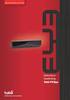 Handleiding USB Memory Drive Inhoud: Inhoud pakket...1 Systeemeisen...1 Garantie... 2 Veiligheid en Onderhoud... 3 Veiligheidsadviezen...3 Werkingsveiligheid...3 Gegevensbeveiliging... 3 Elektromagnetische
Handleiding USB Memory Drive Inhoud: Inhoud pakket...1 Systeemeisen...1 Garantie... 2 Veiligheid en Onderhoud... 3 Veiligheidsadviezen...3 Werkingsveiligheid...3 Gegevensbeveiliging... 3 Elektromagnetische
CCS COMBO 2 ADAPTER. Handleiding
 CCS COMBO 2 ADAPTER Handleiding WAARSCHUWINGEN BEWAAR DEZE BELANGRIJKE VEILIGHEIDSINSTRUCTIES. Dit document bevat belangrijke instructies en waarschuwingen die bij het gebruik van de CSS Combo 2-adapter
CCS COMBO 2 ADAPTER Handleiding WAARSCHUWINGEN BEWAAR DEZE BELANGRIJKE VEILIGHEIDSINSTRUCTIES. Dit document bevat belangrijke instructies en waarschuwingen die bij het gebruik van de CSS Combo 2-adapter
Nokia Extra Power DC-11/DC-11K /2
 Nokia Extra Power DC-11/DC-11K 5 2 4 3 9212420/2 2008-2010 Nokia. Alle rechten voorbehouden. Inleiding Met de Nokia Extra Power DC-11/ DC-11K (hierna DC-11 genoemd) kunt u de batterijen van twee compatibele
Nokia Extra Power DC-11/DC-11K 5 2 4 3 9212420/2 2008-2010 Nokia. Alle rechten voorbehouden. Inleiding Met de Nokia Extra Power DC-11/ DC-11K (hierna DC-11 genoemd) kunt u de batterijen van twee compatibele
GEBRUIKSAANWIJZING DTX_600
 GEBRUIKSAANWIJZING DTX_600 INTRODUCTIE De DTX-600 is een draadloze uitbreidings-handset die gebruikt kan worden samen met de Profoon DTX-600 serie draadloze telefoons. Met losse DTX-600 handsets kunt
GEBRUIKSAANWIJZING DTX_600 INTRODUCTIE De DTX-600 is een draadloze uitbreidings-handset die gebruikt kan worden samen met de Profoon DTX-600 serie draadloze telefoons. Met losse DTX-600 handsets kunt
Uw gebruiksaanwijzing. HP COMPAQ D230 MICROTOWER DESKTOP PC
 U kunt de aanbevelingen in de handleiding, de technische gids of de installatie gids voor HP COMPAQ D230 MICROTOWER DESKTOP PC. U vindt de antwoorden op al uw vragen over de HP COMPAQ D230 MICROTOWER DESKTOP
U kunt de aanbevelingen in de handleiding, de technische gids of de installatie gids voor HP COMPAQ D230 MICROTOWER DESKTOP PC. U vindt de antwoorden op al uw vragen over de HP COMPAQ D230 MICROTOWER DESKTOP
Electronische loep "One"
 Electronische loep "One" Eenvoudige, betaalbare, elektronische loep voor mensen met visuele beperkingen Deze draagbare elektronische loep geeft een scherp beeld en hoog contrast met een vergroting van
Electronische loep "One" Eenvoudige, betaalbare, elektronische loep voor mensen met visuele beperkingen Deze draagbare elektronische loep geeft een scherp beeld en hoog contrast met een vergroting van
Packard Bell Easy Repair. Packard Bell Easy Repair
 CD / DVD Speler Belangrijke instructies om de veiligheid te controleren U moet alle instructies zorgvuldig lezen voor u aan het werk gaat en u moet voldoen aan de instructies die u hieronder aantreft.
CD / DVD Speler Belangrijke instructies om de veiligheid te controleren U moet alle instructies zorgvuldig lezen voor u aan het werk gaat en u moet voldoen aan de instructies die u hieronder aantreft.
DF-705 Handleiding Voor informatie en ondersteuning, www.lenco.eu
 DF-705 Handleiding Voor informatie en ondersteuning, www.lenco.eu Dutch V1.0 1 Waarschuwingen Voorzorgsmaatregelen en onderhoud Alleen voor gebruik binnenshuis Stel het apparaat niet bloot aan vocht of
DF-705 Handleiding Voor informatie en ondersteuning, www.lenco.eu Dutch V1.0 1 Waarschuwingen Voorzorgsmaatregelen en onderhoud Alleen voor gebruik binnenshuis Stel het apparaat niet bloot aan vocht of
KBS-61502G wireless 2.4 GHz toetsenbord en muis set
 KBS-61502G wireless 2.4 GHz toetsenbord en muis set Disclaimer Geen moeite is gespaard om ervoor te zorgen dat de informatie in deze handleiding correct en compleet is. Er wordt echter geen aansprakelijkheid
KBS-61502G wireless 2.4 GHz toetsenbord en muis set Disclaimer Geen moeite is gespaard om ervoor te zorgen dat de informatie in deze handleiding correct en compleet is. Er wordt echter geen aansprakelijkheid
Veiligheidsinformatie
 Veiligheidsinformatie Dit product mag uitsluitend worden gebruikt in landen waarvoor door de bevoegde wetgeving specifieke toestemming is afgegeven. Dit is herkenbaar aan de sticker aan de achterzijde
Veiligheidsinformatie Dit product mag uitsluitend worden gebruikt in landen waarvoor door de bevoegde wetgeving specifieke toestemming is afgegeven. Dit is herkenbaar aan de sticker aan de achterzijde
25,4 cm/10" tablet-pc
 25,4 cm/10" tablet-pc MEDION LIFETAB P9514 (MD 99000) Handleiding Inhoud Veiligheidsvoorschriften... 1 Beveiliging van gegevens... 3 Omgevingsvoorwaarden... 4 Aansluiten... 5 Netadapter... 5 Bekabeling...
25,4 cm/10" tablet-pc MEDION LIFETAB P9514 (MD 99000) Handleiding Inhoud Veiligheidsvoorschriften... 1 Beveiliging van gegevens... 3 Omgevingsvoorwaarden... 4 Aansluiten... 5 Netadapter... 5 Bekabeling...
Installatie & Snel Start Gids Aqua PC Serie AquaPro Versie
 Installatie & Snel Start Gids Aqua PC Serie AquaPro Versie SNELSTARTGIDS AquaPro PC VR1.00 1. Introductie Hartelijk dank voor de aanschaf van uw AquaPro PC. Het is aan te bevelen dat uw nieuwe computer
Installatie & Snel Start Gids Aqua PC Serie AquaPro Versie SNELSTARTGIDS AquaPro PC VR1.00 1. Introductie Hartelijk dank voor de aanschaf van uw AquaPro PC. Het is aan te bevelen dat uw nieuwe computer
Leather keyboard case for Ipad Air 2
 Leather keyboard case for Ipad Air 2 Gebruikershandleiding NL Decoded, 15/02 Inhoudsopgave 1 Beoogd gebruik 3 2 Veiligheid 4 2.1 Pictogrammen in deze handleiding 4 2.2 Algemene veiligheidsvoorschriften
Leather keyboard case for Ipad Air 2 Gebruikershandleiding NL Decoded, 15/02 Inhoudsopgave 1 Beoogd gebruik 3 2 Veiligheid 4 2.1 Pictogrammen in deze handleiding 4 2.2 Algemene veiligheidsvoorschriften
Packard Bell Easy Repair
 Packard Bell Easy Repair EasyNote MX series Instructies voor het vervangen van de harde schijf www.packardbell.com Belangrijke veiligheidsinstructies U moet alle instructies zorgvuldig lezen voor u begint
Packard Bell Easy Repair EasyNote MX series Instructies voor het vervangen van de harde schijf www.packardbell.com Belangrijke veiligheidsinstructies U moet alle instructies zorgvuldig lezen voor u begint
RECORDING PEN GEBRUIKSAANWIJZING
 RECORDING PEN GEBRUIKSAANWIJZING 1. Bedieningsknop 2. Camera 3. Microfoon 4. Reset schakelaar 5. Statusindicator 6. Balpen 7. Wisselen van Foto A naar Video V 8. USB Dit is de eerste balpen voorzien van
RECORDING PEN GEBRUIKSAANWIJZING 1. Bedieningsknop 2. Camera 3. Microfoon 4. Reset schakelaar 5. Statusindicator 6. Balpen 7. Wisselen van Foto A naar Video V 8. USB Dit is de eerste balpen voorzien van
Handleiding 1/6. Numeriek toetsenblok Oortelefoon Draagtasje Handleiding
 Handleiding INHOUD VAN DE VERPAKKING Optische draadloze minimuis Twee oplaadbare batterijen (Ni-MH AAA type, 1,2 V) RF-zender/ontvanger Kabel voor opladen minimuis USB-verlengkabel Numeriek toetsenblok
Handleiding INHOUD VAN DE VERPAKKING Optische draadloze minimuis Twee oplaadbare batterijen (Ni-MH AAA type, 1,2 V) RF-zender/ontvanger Kabel voor opladen minimuis USB-verlengkabel Numeriek toetsenblok
ALGEMENE AANWIJZINGEN VOOR VERLICHTINGSARMATUREN
 ALGEMENE AANWIJZINGEN VOOR VERLICHTINGSARMATUREN ALGEMENE AANWIJZINGEN VOOR VERLICHTINGSARMATUREN VOOR HUISHOUDELIJK GEBRUIK VEILIGHEIDSINSTRUCTIES De fabrikant adviseert een juiste toepassing van de verlichtingsarmaturen!
ALGEMENE AANWIJZINGEN VOOR VERLICHTINGSARMATUREN ALGEMENE AANWIJZINGEN VOOR VERLICHTINGSARMATUREN VOOR HUISHOUDELIJK GEBRUIK VEILIGHEIDSINSTRUCTIES De fabrikant adviseert een juiste toepassing van de verlichtingsarmaturen!
Bestnr Toerentalregelaar voor ventilator
 Bestnr. 53 73 73 Toerentalregelaar voor ventilator Alle rechten, ook vertalingen, voorbehouden. Niets uit deze uitgave mag worden verveelvoudigd, opgeslagen in een automatische gegevensbestand, of openbaar
Bestnr. 53 73 73 Toerentalregelaar voor ventilator Alle rechten, ook vertalingen, voorbehouden. Niets uit deze uitgave mag worden verveelvoudigd, opgeslagen in een automatische gegevensbestand, of openbaar
Packard Bell Easy Repair. Packard Bell Easy Repair
 Geheugen (RAM) Belangrijke instructies om de veiligheid te controleren U moet alle instructies zorgvuldig lezen voor u aan het werk gaat en u moet voldoen aan de instructies die u hieronder aantreft. Als
Geheugen (RAM) Belangrijke instructies om de veiligheid te controleren U moet alle instructies zorgvuldig lezen voor u aan het werk gaat en u moet voldoen aan de instructies die u hieronder aantreft. Als
3.5'' Digitale Fotolijst
 3.5'' Digitale Fotolijst PL-DPF 351B User Manual Dank u voor het kiezen en kopen van deze digitale fotolijst. Leest u vooral eerst deze ebruikershandleiding zorgvuldig door, zodat mogelijke fouten en storingen
3.5'' Digitale Fotolijst PL-DPF 351B User Manual Dank u voor het kiezen en kopen van deze digitale fotolijst. Leest u vooral eerst deze ebruikershandleiding zorgvuldig door, zodat mogelijke fouten en storingen
S T O R A G E S U P P O R T H A R D D I S K C A S I N G 2. 5 S T O R A G E S ATA T O U S B 2. 0 H A N D L E I D I N G S I - 7 0 7 1 2 8
 S T O R A G E S U P P O R T H A R D D I S K C A S I N G 2. 5 S T O R A G E S ATA T O U S B 2. 0 H A N D L E I D I N G S I - 7 0 7 1 2 8 S T O R A G E S U P P O R T H A R D D I S K C A S I N G 2. 5 S T
S T O R A G E S U P P O R T H A R D D I S K C A S I N G 2. 5 S T O R A G E S ATA T O U S B 2. 0 H A N D L E I D I N G S I - 7 0 7 1 2 8 S T O R A G E S U P P O R T H A R D D I S K C A S I N G 2. 5 S T
Opstarten. Hoofdstuk 1
 Hoofdstuk 1 Opstarten Wij feliciteren u met uw aankoop van de WindBOX. Als u kiest voor een plat systeem, is dit uw beste keuze. U kunt deze set overal kwijt. Dit pakket vol met mogelijkheden biedt u tevens
Hoofdstuk 1 Opstarten Wij feliciteren u met uw aankoop van de WindBOX. Als u kiest voor een plat systeem, is dit uw beste keuze. U kunt deze set overal kwijt. Dit pakket vol met mogelijkheden biedt u tevens
HP luidsprekertelefoon. Gebruikershandleiding
 HP luidsprekertelefoon Gebruikershandleiding Copyright 2014 Hewlett-Packard Development Company, L.P. Bluetooth is een handelsmerk van de desbetreffende eigenaar en wordt door Hewlett-Packard Company onder
HP luidsprekertelefoon Gebruikershandleiding Copyright 2014 Hewlett-Packard Development Company, L.P. Bluetooth is een handelsmerk van de desbetreffende eigenaar en wordt door Hewlett-Packard Company onder
Notebook MEDION AKOYA P7618. Handleiding
 Notebook MEDION AKOYA P7618 Handleiding Tips voor deze handleiding Houd deze handleiding steeds binnen handbereik in de buurt van uw Notebook. Bewaar deze gebruikshandleiding zorgvuldig om ze in geval
Notebook MEDION AKOYA P7618 Handleiding Tips voor deze handleiding Houd deze handleiding steeds binnen handbereik in de buurt van uw Notebook. Bewaar deze gebruikshandleiding zorgvuldig om ze in geval
Packard Bell Easy Repair
 Packard Bell Easy Repair EasyNote MZ serie Instructies voor het vervangen van de wireless LAN kaart 7429160005 7429160005 Documentversie: 1.0 - Mei 2007 www.packardbell.com Belangrijke veiligheidsinstructies
Packard Bell Easy Repair EasyNote MZ serie Instructies voor het vervangen van de wireless LAN kaart 7429160005 7429160005 Documentversie: 1.0 - Mei 2007 www.packardbell.com Belangrijke veiligheidsinstructies
Videokaart. 4. Als u de behuizing tegen diefstal hebt beveiligd met een beveiligingskabel, verwijdert u deze kabel.
 Nederlands Instructies voor vervanging Videokaart AppleCare Volg de instructies in dit document nauwgezet. Als u dit niet doet, kan de apparatuur beschadigd raken en de garantie komen te vervallen. Opmerking:
Nederlands Instructies voor vervanging Videokaart AppleCare Volg de instructies in dit document nauwgezet. Als u dit niet doet, kan de apparatuur beschadigd raken en de garantie komen te vervallen. Opmerking:
Packard Bell Easy Repair
 Packard Bell Easy Repair EasyNote MZ serie Instructies voor het vervangen van de CD/DVD speler 7429150005 7429150005 Documentversie: 1.0 - Mei 2007 www.packardbell.com Belangrijke veiligheidsinstructies
Packard Bell Easy Repair EasyNote MZ serie Instructies voor het vervangen van de CD/DVD speler 7429150005 7429150005 Documentversie: 1.0 - Mei 2007 www.packardbell.com Belangrijke veiligheidsinstructies
K I F D G E L H C J M NL. Batterijen plaatsen Bewegingssensor (G) licht op
 MI-4500X Wireless Optical Mouse Productinformatie A B K I F D G E L H C J M NL Muis A: Scroll-wieltje en derde knop LED Batterij laag (knippert) B: Rechterknop C: Linkerknop D: Knop terugwaarts browsen
MI-4500X Wireless Optical Mouse Productinformatie A B K I F D G E L H C J M NL Muis A: Scroll-wieltje en derde knop LED Batterij laag (knippert) B: Rechterknop C: Linkerknop D: Knop terugwaarts browsen
gebruiker wordt doorgegeven, dan heeft deze voor de rest van de garantietijd recht op garantievergoeding.
 GARANTIEVOORWAARDEN Het ontvangstbewijs geldt als bewijs voor de eerste aankoop en moet goed worden bewaard. Dit hebt u nodig wanneer u gebruik wilt maken van een eventuele garantievergoedingen. Wanneer
GARANTIEVOORWAARDEN Het ontvangstbewijs geldt als bewijs voor de eerste aankoop en moet goed worden bewaard. Dit hebt u nodig wanneer u gebruik wilt maken van een eventuele garantievergoedingen. Wanneer
Harde schijf (met montagebeugel) Gebruiksaanwijzing
 Harde schijf (met montagebeugel) Gebruiksaanwijzing CECH-ZHD1 7020228 Compatibele hardware PlayStation 3-systeem (CECH-400x-serie) Voorzorgsmaatregelen Lees om veilig gebruik van dit product te garanderen
Harde schijf (met montagebeugel) Gebruiksaanwijzing CECH-ZHD1 7020228 Compatibele hardware PlayStation 3-systeem (CECH-400x-serie) Voorzorgsmaatregelen Lees om veilig gebruik van dit product te garanderen
Geheugenmodules Gebruikershandleiding
 Geheugenmodules Gebruikershandleiding Copyright 2008 Hewlett-Packard Development Company, L.P. De informatie in deze documentatie kan zonder kennisgeving worden gewijzigd. De enige garanties voor HP producten
Geheugenmodules Gebruikershandleiding Copyright 2008 Hewlett-Packard Development Company, L.P. De informatie in deze documentatie kan zonder kennisgeving worden gewijzigd. De enige garanties voor HP producten
ALCT 6/24-2 GEBRUIKSAANWIJZING
 ALCT 6/24-2 GEBRUIKSAANWIJZING [1] b c g d f e a [2] 0,5 1 2 NL Gebruiksaanwijzing ALCT 6/24-2 VOORWOORD Geachte klant, Dank u voor de aanschaf van de ANSM ANN lader ALC T 6-24/2. Deze gebruiksaanwijzing
ALCT 6/24-2 GEBRUIKSAANWIJZING [1] b c g d f e a [2] 0,5 1 2 NL Gebruiksaanwijzing ALCT 6/24-2 VOORWOORD Geachte klant, Dank u voor de aanschaf van de ANSM ANN lader ALC T 6-24/2. Deze gebruiksaanwijzing
EM1037 R1 2 Poorts KVM USB Switch met Audio
 EM1037 R1 2 Poorts KVM USB Switch met Audio Let op het gebruik van de USB poorten : Het toetsenbord in de bovenste USB poort aansluiten. De muis in de onderste USB poort aansluiten. 2 NEDERLANDS EM1037
EM1037 R1 2 Poorts KVM USB Switch met Audio Let op het gebruik van de USB poorten : Het toetsenbord in de bovenste USB poort aansluiten. De muis in de onderste USB poort aansluiten. 2 NEDERLANDS EM1037
Bestnr. 87 90 69 ODYS Internettablet noon 9_7
 Bestnr. 87 90 69 ODYS Internettablet noon 9_7 Alle rechten, ook vertalingen, voorbehouden. Niets uit deze uitgave mag worden verveelvoudigd, opgeslagen in een automatische gegevensbestand, of openbaar
Bestnr. 87 90 69 ODYS Internettablet noon 9_7 Alle rechten, ook vertalingen, voorbehouden. Niets uit deze uitgave mag worden verveelvoudigd, opgeslagen in een automatische gegevensbestand, of openbaar
Huistelefoon / lader voor GSM. Gebruiksaanwijzing
 Gebruiksaanwijzing Huistelefoon / lader voor GSM 1 BELANGRIJKE VEILIGHEIDSAANWIJZINGEN 1.1 Belangrijk Het niet naleven van deze handleiding kan leiden tot ernstig letsel of beschadiging van het toestel.
Gebruiksaanwijzing Huistelefoon / lader voor GSM 1 BELANGRIJKE VEILIGHEIDSAANWIJZINGEN 1.1 Belangrijk Het niet naleven van deze handleiding kan leiden tot ernstig letsel of beschadiging van het toestel.
Handleiding voor upgrades en service. Printed in
 Handleiding voor upgrades en service Printed in De vaste schijf verwijderen en vervangen Onderdelen kunnen per model verschillen. De vaste schijf verwijderen en vervangen 20 tot 40 minuten Voor u begint
Handleiding voor upgrades en service Printed in De vaste schijf verwijderen en vervangen Onderdelen kunnen per model verschillen. De vaste schijf verwijderen en vervangen 20 tot 40 minuten Voor u begint
START SET DRAADLOOS SCHAKELEN
 START-LINE GEBRUIKERSHANDLEIDING Op www.klikaanklikuit.nl vindt u altijd de meest recente gebruiksaanwijzingen Lees deze eenvoudige instructies. Bij onjuiste installatie vervalt de garantie op dit product.
START-LINE GEBRUIKERSHANDLEIDING Op www.klikaanklikuit.nl vindt u altijd de meest recente gebruiksaanwijzingen Lees deze eenvoudige instructies. Bij onjuiste installatie vervalt de garantie op dit product.
Veiligheidsvoorschrift
 Waarschuwing Om schade aan de kaart of het toestel te voorkomen, moet u de stroom uitschakelen voor u de kaart verwijderd of plaatst Veiligheidsvoorschrift 1) Gebruik een 12V DC stroom adapter. 2) Zorg
Waarschuwing Om schade aan de kaart of het toestel te voorkomen, moet u de stroom uitschakelen voor u de kaart verwijderd of plaatst Veiligheidsvoorschrift 1) Gebruik een 12V DC stroom adapter. 2) Zorg
Geheugenmodules Gebruikershandleiding
 Geheugenmodules Gebruikershandleiding Copyright 2009 Hewlett-Packard Development Company, L.P. De informatie in deze documentatie kan zonder kennisgeving worden gewijzigd. De enige garanties voor HP producten
Geheugenmodules Gebruikershandleiding Copyright 2009 Hewlett-Packard Development Company, L.P. De informatie in deze documentatie kan zonder kennisgeving worden gewijzigd. De enige garanties voor HP producten
Uw gebruiksaanwijzing. HP PAVILION A6000 http://nl.yourpdfguides.com/dref/853144
 U kunt de aanbevelingen in de handleiding, de technische gids of de installatie gids voor HP PAVILION A6000. U vindt de antwoorden op al uw vragen over de HP PAVILION A6000 in de gebruikershandleiding
U kunt de aanbevelingen in de handleiding, de technische gids of de installatie gids voor HP PAVILION A6000. U vindt de antwoorden op al uw vragen over de HP PAVILION A6000 in de gebruikershandleiding
Gebruikersveiligheid. Elektrische veiligheid. Phaser 4500-laserprinter
 Gebruikersveiligheid De printer en de aanbevolen verbruiksartikelen zijn getest en voldoen aan strikte veiligheidsnormen. Als u de volgende informatie in acht neemt, bent u verzekerd van een ononderbroken
Gebruikersveiligheid De printer en de aanbevolen verbruiksartikelen zijn getest en voldoen aan strikte veiligheidsnormen. Als u de volgende informatie in acht neemt, bent u verzekerd van een ononderbroken
MultiSport DV609 Nederlands
 MultiSport DV609 Nederlands! Kennisgeving: High-definition video-opnameapparatuur met hoge beeldfrequentie vormt een zware belasting voor geheugenkaarten. Afhankelijk van uw instellingen wordt aanbevolen
MultiSport DV609 Nederlands! Kennisgeving: High-definition video-opnameapparatuur met hoge beeldfrequentie vormt een zware belasting voor geheugenkaarten. Afhankelijk van uw instellingen wordt aanbevolen
Nederlandse versie. Inleiding. Hardware installatie. LC201 Sweex Powerline Ethernet Adapter 200 Mbps
 LC201 Sweex Powerline Ethernet Adapter 200 Mbps Inleiding Stel de Sweex Powerline Ethernet Adapter 200 Mbps niet bloot aan extreme temperaturen. Plaats het product niet in direct zonlicht of in de dichte
LC201 Sweex Powerline Ethernet Adapter 200 Mbps Inleiding Stel de Sweex Powerline Ethernet Adapter 200 Mbps niet bloot aan extreme temperaturen. Plaats het product niet in direct zonlicht of in de dichte
Schijfeenheden. Gebruikershandleiding
 Schijfeenheden Gebruikershandleiding Copyright 2007 Hewlett-Packard Development Company, L.P. De informatie in deze documentatie kan zonder kennisgeving worden gewijzigd. De enige garanties voor HP-producten
Schijfeenheden Gebruikershandleiding Copyright 2007 Hewlett-Packard Development Company, L.P. De informatie in deze documentatie kan zonder kennisgeving worden gewijzigd. De enige garanties voor HP-producten
TDS 20/50/75/120 R. NL Gebruikshandleiding Elektrische warmeluchtblazer
 TDS 20/50/75/120 R NL Gebruikshandleiding Elektrische warmeluchtblazer TRT-BA-TDS R -TC-001-NL TROTEC GmbH & Co. KG Grebbener Straße 7 D-52525 Heinsberg Tel.: +49 2452 962-400 Fax: +49 2452 962-200 www.trotec.com
TDS 20/50/75/120 R NL Gebruikshandleiding Elektrische warmeluchtblazer TRT-BA-TDS R -TC-001-NL TROTEC GmbH & Co. KG Grebbener Straße 7 D-52525 Heinsberg Tel.: +49 2452 962-400 Fax: +49 2452 962-200 www.trotec.com
2015 Multizijn V.O.F 1
 Dank u voor de aanschaf van de gloednieuwe SJ5000 Camera. Lees deze handleiding aandachtig door voordat u de camera gaat gebruiken en wij hopen dat u snel vertrouwd zal zijn met de camera en u veel spannende
Dank u voor de aanschaf van de gloednieuwe SJ5000 Camera. Lees deze handleiding aandachtig door voordat u de camera gaat gebruiken en wij hopen dat u snel vertrouwd zal zijn met de camera en u veel spannende
Halogeen lampenset. Bestnr.: 55 03 43 - wit 55 00 38 - chroom 55 00 52 - titaan. Omwille van het milieu 100% recyclingpapier
 G E B R U I K S A A N W I J Z I N G Bestnr.: 55 03 43 - wit 55 00 38 - chroom 55 00 52 - titaan Halogeen lampenset Omwille van het milieu 100% recyclingpapier Impressum Alle rechten, ook vertalingen, voorbehouden.
G E B R U I K S A A N W I J Z I N G Bestnr.: 55 03 43 - wit 55 00 38 - chroom 55 00 52 - titaan Halogeen lampenset Omwille van het milieu 100% recyclingpapier Impressum Alle rechten, ook vertalingen, voorbehouden.
Uitpakken. Snelstart handleiding. Adapter voor AC/DC (wisselstroom/gelijkstroom) en stroomkabel voor wisselstroom. Li-ionbatterij met hoge capaciteit
 2 Gefeliciteerd, u bent nu gebruiker van dit notebook, een zorgvuldig ontworpen notebook. Het gebruik van dit gloednieuwe, uitstekende notebook zal voor u een fantastische en professionele ervaring zijn.
2 Gefeliciteerd, u bent nu gebruiker van dit notebook, een zorgvuldig ontworpen notebook. Het gebruik van dit gloednieuwe, uitstekende notebook zal voor u een fantastische en professionele ervaring zijn.
TDS 75. NL Gebruikshandleiding Elektrische warmeluchtblazer
 TDS 75 NL Gebruikshandleiding Elektrische warmeluchtblazer TRT-BA-TDS 75 -TC-001-NL TROTEC GmbH & Co. KG Grebbener Straße 7 D-52525 Heinsberg Tel.: +49 2452 962-400 Fax: +49 2452 962-200 www.trotec.com
TDS 75 NL Gebruikshandleiding Elektrische warmeluchtblazer TRT-BA-TDS 75 -TC-001-NL TROTEC GmbH & Co. KG Grebbener Straße 7 D-52525 Heinsberg Tel.: +49 2452 962-400 Fax: +49 2452 962-200 www.trotec.com
XPS 11 Onderhoudshandleiding
 XPS Onderhoudshandleiding Computermodel: XPS 9P33 Beschreven model: P6T Beschreven type: P6T00 Opmerkingen, waarschuwingen en gevaar-kennisgevingen N.B.: Een OPMERKING duidt belangrijke informatie aan
XPS Onderhoudshandleiding Computermodel: XPS 9P33 Beschreven model: P6T Beschreven type: P6T00 Opmerkingen, waarschuwingen en gevaar-kennisgevingen N.B.: Een OPMERKING duidt belangrijke informatie aan
Bedienungsanleitung Elektrischer Kamin KH 1117 Istruzioni per l'uso Camino elettrico KH 1117 Mode d'emploi Cheminée électrique KH 1117
 D I F Bedienungsanleitung Elektrischer Kamin KH 1117 Istruzioni per l'uso Camino elettrico KH 1117 Mode d'emploi Cheminée électrique KH 1117 Gebruiksaanwijzing Elektrische haard KH 1117 ➂ ➁ ➀ ➃ ➄ Veiligheidsvoorschriften
D I F Bedienungsanleitung Elektrischer Kamin KH 1117 Istruzioni per l'uso Camino elettrico KH 1117 Mode d'emploi Cheminée électrique KH 1117 Gebruiksaanwijzing Elektrische haard KH 1117 ➂ ➁ ➀ ➃ ➄ Veiligheidsvoorschriften
Inhoudsopgave. Inhoudsopgave
 1 Inhoudsopgave Inhoudsopgave Inhoudsopgave 2 Overzicht 3 De headset opladen 4 De headset dragen 4 De headset inschakelen 4 De headset voor dicteren aansluiten 5 De adapter 5 De geluidsinstellingen van
1 Inhoudsopgave Inhoudsopgave Inhoudsopgave 2 Overzicht 3 De headset opladen 4 De headset dragen 4 De headset inschakelen 4 De headset voor dicteren aansluiten 5 De adapter 5 De geluidsinstellingen van
EM4028 R2 10/100/1000 Mbps PCI Network Adapter
 EM4028 R2 10/100/1000 Mbps PCI Network Adapter 2 NEDERLANDS EM4028 R2-10/100/1000 Mbps PCI Network Adapter Inhoudsopgave 1.0 Introductie... 2 1.1 Inhoud van de verpakking... 2 1.2 Voordat je begint...
EM4028 R2 10/100/1000 Mbps PCI Network Adapter 2 NEDERLANDS EM4028 R2-10/100/1000 Mbps PCI Network Adapter Inhoudsopgave 1.0 Introductie... 2 1.1 Inhoud van de verpakking... 2 1.2 Voordat je begint...
2015 Multizijn V.O.F 1
 Dank u voor de aanschaf van de SJ4000 WIFI Camera. Lees deze handleiding aandachtig door voordat u de camera gaat gebruiken en wij hopen dat u snel vertrouwd zal zijn met de camera en u veel spannende
Dank u voor de aanschaf van de SJ4000 WIFI Camera. Lees deze handleiding aandachtig door voordat u de camera gaat gebruiken en wij hopen dat u snel vertrouwd zal zijn met de camera en u veel spannende
Gebruiksaanwijzing. celexon Laser-Presenter Expert LP250
 Gebruiksaanwijzing celexon Laser-Presenter Expert LP250 Hartelijk dank voor de aanschaf van een kwaliteitsproduct van celexon Lees voordat u de preseneter gebruikt deze aanwijzing aandachtig door en bewaar
Gebruiksaanwijzing celexon Laser-Presenter Expert LP250 Hartelijk dank voor de aanschaf van een kwaliteitsproduct van celexon Lees voordat u de preseneter gebruikt deze aanwijzing aandachtig door en bewaar
Wij beschermen mensen
 Wij beschermen mensen SafetyTracer handleiding Mopas Lite 1. Functies en eigenschappen 2 2. Veiligheidsinstructies 2 3. Gebruik 3 4. Alarmeren 4 5. Oproep 4 6. Statusoverzicht van de Mopas Lite 4 7. Technische
Wij beschermen mensen SafetyTracer handleiding Mopas Lite 1. Functies en eigenschappen 2 2. Veiligheidsinstructies 2 3. Gebruik 3 4. Alarmeren 4 5. Oproep 4 6. Statusoverzicht van de Mopas Lite 4 7. Technische
Gebruikershandleiding Monty Alarmzender
 Gebruikershandleiding Monty Alarmzender Voorwoord Hartelijk dank voor het gebruik van de Monty alarmzender. Wij hebben met de grootste zorg deze applicatie en het device ontwikkeld, om u in staat te stellen
Gebruikershandleiding Monty Alarmzender Voorwoord Hartelijk dank voor het gebruik van de Monty alarmzender. Wij hebben met de grootste zorg deze applicatie en het device ontwikkeld, om u in staat te stellen
PURE WHITE MR. BLUE JUICY LIME HOT ORANGE THINK PINK
 PL Instrukcja obsługi DE Bedienungsanleitung EN User's manual NL Gebruiksaanwijzing PURE WHITE MR. BLUE JUICY LIME HOT ORANGE THINK PINK NL GEBRUIKSAANWIJZING DE COTTIEN NICK>
PL Instrukcja obsługi DE Bedienungsanleitung EN User's manual NL Gebruiksaanwijzing PURE WHITE MR. BLUE JUICY LIME HOT ORANGE THINK PINK NL GEBRUIKSAANWIJZING DE COTTIEN NICK>
Personenweegschaal MD 13523
 Personenweegschaal MD 13523 Handleiding Inhoud Veiligheidsadviezen... 2 Over dit toestel... 2 Algemeen... 2 Op de juiste wijze omgaan et batterijen... 3 Repareer het toestel nooit zelf... 3 Inhoud van
Personenweegschaal MD 13523 Handleiding Inhoud Veiligheidsadviezen... 2 Over dit toestel... 2 Algemeen... 2 Op de juiste wijze omgaan et batterijen... 3 Repareer het toestel nooit zelf... 3 Inhoud van
GEBRUIKSAANWIJZING v. 1.0 AGDR-3500 TUIN STEKKERDOOS SCHAKELAAR ZWAAR
 GEBRUIKSAANWIJZING v. 1.0 AGDR-3500 TUIN STEKKERDOOS SCHAKELAAR ZWAAR D C B A * * Afbeelding van de YCT-102 (niet altijd inbegrepen, check de specificaties op de verpakking) A: Indicator (spannings- en
GEBRUIKSAANWIJZING v. 1.0 AGDR-3500 TUIN STEKKERDOOS SCHAKELAAR ZWAAR D C B A * * Afbeelding van de YCT-102 (niet altijd inbegrepen, check de specificaties op de verpakking) A: Indicator (spannings- en
Externe apparatuur Gebruikershandleiding
 Externe apparatuur Gebruikershandleiding Copyright 2007 Hewlett-Packard Development Company, L.P. Windows is een in de Verenigde Staten geregistreerd handelsmerk van Microsoft Corporation. De informatie
Externe apparatuur Gebruikershandleiding Copyright 2007 Hewlett-Packard Development Company, L.P. Windows is een in de Verenigde Staten geregistreerd handelsmerk van Microsoft Corporation. De informatie
Uw gebruiksaanwijzing. MEDION P82742 MD
 U kunt de aanbevelingen in de handleiding, de technische gids of de installatie gids voor MEDION P82742 MD 90184. U vindt de antwoorden op al uw vragen over de MEDION P82742 MD 90184 in de gebruikershandleiding
U kunt de aanbevelingen in de handleiding, de technische gids of de installatie gids voor MEDION P82742 MD 90184. U vindt de antwoorden op al uw vragen over de MEDION P82742 MD 90184 in de gebruikershandleiding
Tijdschakelklok. Bestnr.: 61 00 57 (groen) 61 00 58 (oranje) 61 00 82 (transparant) 61 00 83 (blauw) Omwille van het milieu 100% recyclingpapier
 G E B R U I K S A A N W I J Z I N G Bestnr.: 61 00 57 (groen) 61 00 58 (oranje) 61 00 82 (transparant) 61 00 83 (blauw) Tijdschakelklok Omwille van het milieu 100% recyclingpapier Impressum Alle rechten,
G E B R U I K S A A N W I J Z I N G Bestnr.: 61 00 57 (groen) 61 00 58 (oranje) 61 00 82 (transparant) 61 00 83 (blauw) Tijdschakelklok Omwille van het milieu 100% recyclingpapier Impressum Alle rechten,
STAKA. Handleiding elektrische bediening. Dakluiken Flachdachausstiege Roof access hatches Trappes de toit
 STAKA Handleiding elektrische bediening Algemeen Deze handleiding geeft u de juiste instructies voor een correcte aansluiting en een goede bediening van de elektrische bedieningsset van Staka. De installatie
STAKA Handleiding elektrische bediening Algemeen Deze handleiding geeft u de juiste instructies voor een correcte aansluiting en een goede bediening van de elektrische bedieningsset van Staka. De installatie
GEBRUIKSAANWIJZING v. 1.1 AC-1000 STEKKERDOOSSCHAKELAAR
 GEBRUIKSAANWIJZING v. 1.1 AC-1000 STEKKERDOOSSCHAKELAAR A B C * Verlichting: Aan / Uit * Afbeelding van de YCT-102 (niet altijd inbegrepen, check de specificaties op de verpakking) A: Indicator (spannings-
GEBRUIKSAANWIJZING v. 1.1 AC-1000 STEKKERDOOSSCHAKELAAR A B C * Verlichting: Aan / Uit * Afbeelding van de YCT-102 (niet altijd inbegrepen, check de specificaties op de verpakking) A: Indicator (spannings-
Inhoud Veiligheid en Onderhoud... 3 Inleiding... 8 Technische gegevens Leveringsomvang Systeemvereisten Ingebruikname...
 Inhoud Veiligheid en Onderhoud... 3 Opslaan van gegevens... 3 Veiligheidsadviezen... 3 Veiligheid... 3 Elektromagnetische emissie... 4 Plaats van opstelling... 5 Verwijdering... 6 Reinigen... 6 Laserstraling...
Inhoud Veiligheid en Onderhoud... 3 Opslaan van gegevens... 3 Veiligheidsadviezen... 3 Veiligheid... 3 Elektromagnetische emissie... 4 Plaats van opstelling... 5 Verwijdering... 6 Reinigen... 6 Laserstraling...
Gezichtsreiniger set TB HANDLEIDING
 Gezichtsreiniger set TB-14838 HANDLEIDING TB-14838 WWW.PRIMO-ELEKTRO.BE Lees aandachtig alle instructies - bewaar deze handleiding voor latere raadpleging. 1. GARANTIE 3 2. VEILIGHEIDSVOORSCHRIFTEN 4 3.
Gezichtsreiniger set TB-14838 HANDLEIDING TB-14838 WWW.PRIMO-ELEKTRO.BE Lees aandachtig alle instructies - bewaar deze handleiding voor latere raadpleging. 1. GARANTIE 3 2. VEILIGHEIDSVOORSCHRIFTEN 4 3.
